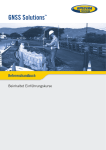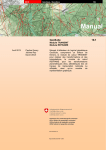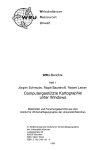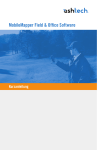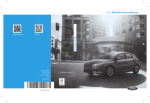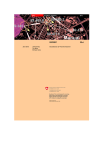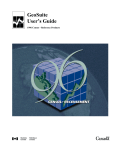Download Benutzer-Handbuch GeoSuite
Transcript
2012 Geodäsie / Géodésie 10-d Manual GeoSuite Modul TRANSINT Modul REFRAME April 2013 Pauline Emery Jérôme Ray David Ulrich Benutzeranleitung für die geodätische Software-Plattform GeoSuite mit integriertem Datei-Editor, dem Berechnungsmodul TRANSINT für Transformationen / Interpolationen, dem Berechnungsmodul REFRAME zum Bezugsrahmenwechsel in Lage und Höhe für Anwendungen in der Landesvermessung oder in der amtlichen Vermessung sowie einem Modul für die grafische Visualisierungen. www.swisstopo.ch SQS-Zertifikat ISO 9001 :2000 10-d Seftigenstrasse 264 CH-3084 Wabern Telefon +41 31 963 21 11 Telefax +41 31 963 24 59 Inhaltsverzeichnis 1 Einführung 1 2 Neuerungen 1 2.1 GeoSuite 1 2.2 TRANSINT 1 2.3 REFRAME 2 2.4 Geplante Entwicklungen 2 3 Installation 3 3.1 Systemvoraussetzungen 3 3.2 Installation 3 3.3 Lizenz 3 3.4 Erste Ausführung und Aktivierung 4 4 Grundlegende Konzepte 5 4.1 Editieren von Dateien 5 4.2 Berechnungen 6 4.3 Visualisierung von Daten 6 4.4 Projektverwaltung 7 4.5 Batch-Verarbeitung 7 5 Bedienung von GeoSuite 8 5.1 Wahl der Sprache 8 5.2 Bedienelemente 8 5.3 Anordnung der Fenster 9 5.4 Öffnen und Schliessen 11 5.5 Editieren von Dateien 13 5.6 Import 17 5.7 Konvertierung 19 5.8 Export 20 5.9 Vergleichen von Dateien 20 5.10 Visualisierung der Daten 22 5.11 Projekte 30 5.12 Hilfe und Support 33 6 Benutzung von TRANSINT 34 6.1 Allgemeine Beschreibung und technische Eigenschaften 34 6.2 Fenster TRANSINT 35 6.3 Berechnungsparameter 36 GeoSuite Manual 10-d Bundesamt für Landestopografie swisstopo Seite ii 6.3.1 Transformation 36 6.3.2 Interpolation 37 6.3.3 Stützpunkte 38 6.4 Anwenden und Ausführen der Berechnungen 40 6.5 Resultat-Dateien 40 6.6 Interpolationsgitter 40 7 Benutzung von REFRAME 44 7.1 Allgemeine Beschreibung und technische Eigenschaften 44 7.2 Fenster REFRAME 45 7.3 Berechnungsparameter 45 7.3.1 Bezugsrahmenwechsel in der Lage 46 7.3.2 Bezugsrahmenwechsel in der Höhe 46 7.4 Anwenden und Ausführen der Berechnungen 46 7.5 Resultat-Dateien 47 8 Batch-Verarbeitung 48 9 Referenzen 50 GeoSuite Manual 10-d Bundesamt für Landestopografie swisstopo Seite iii Anhänge A. Von GeoSuite unterstützte Formate II A1. LTOP-Koordinatendateien II A2. LTOP-Messdateien II A3. Dateien mit vektoriellen Raumdaten als ESRI Shapefiles II A4. AutoCAD DXF-Zeichnungen II A5. Transferdateien im Format Interlis 1 III A6. Bernese GPS Software (BSW)-Dateien III A7. Textdateien mit Separator III B. Erstellung einer thematischen Karte in GeoSuite V B1. Rohdarstellung V B2. Benützung der Ebeneneigenschaften V C. Grundlagen und technische Spezifikationen VII C1. Globale Bezugsrahmen VII C2. Lokale (schweizerische) Bezugsrahmen VII D. Transformationsparameter REFRAME XI D1. Transformation zwischen globalen und lokalen Koordinaten XI D2. Transformation zwischen LV03- und LV95-Koordinaten XI D3. Transformation von ellipsoidischen in orthometrische Höhen XI D4. Transformation zwischen Gebrauchshöhen und orthometrischen Höhen XI 2012 swisstopo Bundesamt für Landestopografie Office fédéral de topographie Ufficio federale di topografia Uffizi federal da topografia Federal Office of Topography Redaktion: Urs Marti Postfach, CH-3084 Wabern Tel: +41 31 963 21 11 Fax: +41 31 963 24 59 E-mail: [email protected] swisstopo Manual ist die Nachfolgeserie der Reihe "Bulletin des Rechenzentrums" in welcher die Beschreibungen der geodätischen Programme von swisstopo erschienen sind. swisstopo Manual est la suite de la série "Bulletin du centre de calcul", qui décrivent les programmes géodésiques de swisstopo. GeoSuite Manual 10-d Bundesamt für Landestopografie swisstopo Seite 1 1 Einführung GeoSuite ist die neue zentrale Softwareplattform von swisstopo. Es handelt sich um einen interaktiven, leistungsstarken „geodätischen Werkzeugkasten“, mit welchem Geodaten editiert, analysiert und visualisiert werden können, optimiert auf die neusten Computer und Betriebssysteme. GeoSuite enthält zurzeit das Rechenmodul TRANSINT für die Transformation und Interpolation, sowie das Rechenmodul REFRAME für den Bezugsrahmenwechsel. Künftig soll ein Grossteil der geodätischen Software von swisstopo (LTOP, PLANETZ und KOORDIFF) in GeoSuite integriert werden. Die kostenlose Basisversion von GeoSuite umfasst Dateieditor- und Visualisierungsfunktionen. Die verschiedenen Berechnungsmodule (TRANSINT oder RERAME) können über den Kauf von entsprechenden Lizenzen hinzugefügt werden. Die vorliegende Gebrauchsanweisung beschreibt die Neuerungen, Installationsanweisungen und das grundlegende Konzept von GeoSuite, sowie die Benutzung der Software und der Berechnungsmodule. 2 Neuerungen 2.1 GeoSuite GeoSuite ist ein vollständiger Multi-Dateieditor mit folgenden Hauptmerkmalen: « Intelligente » Editierung von Dateien (in Tabellenform mit erweiterten Editierfunktionalitäten) Projekt-Verwaltung Anzeige des Betriebsverlaufes Anzeige detaillierter Meldungen und Warnungen Grafische Darstellung der Vektordaten auf Hintergrundkarten, unter Nutzung des API des 1 Geoportales des Bundes geo.admin.ch Export ins Format KML (darstellbar auf http://www.geo.admin.ch, Swiss Map Online, Google maps usw.), JPEG oder PNG. 2.2 Berechnung von Differenzen zwischen Dateien (KOORDIFF) TRANSINT Das geodätische Programm TRANSINT (TRANSformation-INTerpolation) 2 Transformationen und/oder Interpolationen von ebenen Punktfeldern aus . führt geometrische Die Integration von TRANSINT in GeoSuite geht einher mit folgenden Neuerungen: 1 Optimierungen der Interpolationsalgorithmen hinsichtlich ihrer Ausführungsgeschwindigkeit Interpolation mittels Dreiecksvermaschung (FINELTRA) Interpolation nach der Methode von Shepard Erstellung eines Protokolls ins Format HTML Generierung und Anwendung von Interpolationsgittern Editierung und Visualisierung der Daten Anzeige detaillierter Meldungen und Warnungen API: Application Programming Interface; Programmierschnittstelle zur Einbindung von Karten in Webseiten mittels JavaScript 2 Höheninformationen werden mit TRANSINT noch nicht verarbeitet; diese Funktion wird jedoch noch integriert werden (2013). GeoSuite Manual 10-d Bundesamt für Landestopografie swisstopo Seite 2 Export (z.B. Festpunkte, Berechnungsparameter, Resultate, Verschiebungsvektoren) ins Format AutoCAD DXF Ausführung im Batch-Modus für grosse Datenmengen oder nicht darstellbare Formate (z.B. Shapefile, DXF, Interlis, ASPRS LASer, ASCII, Adalin One, Topobase K, usw.) 2.3 REFRAME Das geodätische Programm REFRAME führt Bezugsrahmenwechsel in der Lage und/oder Höhe für Anwendungen in der Landesvermessung oder in der amtlichen Vermessung durch. Die Integration von REFRAME in GeoSuite geht einher mit folgenden Neuerungen: Generierung von Interpolationsgittern Automatisches Detektieren des Bezugsrahmens der Quelldatei; die Verwaltung der offiziellen Interlis-Modelle Dateien) ; Anzeige detaillierter Meldungen und Warnungen Ausführung im Batch-Modus für grosse Datenmengen oder nicht darstellbare Formate (z.B. Shapefile, DXF, Interlis, ASPRS LASer, ASCII, Adalin One, Topobase K, usw.) 2.4 (Namen der Modelle in LV03/LV95 und ILI- Geplante Entwicklungen Einige Entwicklungen zur Erweiterung der Funktionalitäten von GeoSuite sind im Laufe der nächsten Jahre vorgesehen: LTOPWIN TRANSINT 2D+1 PLANETZ KOORDIFF 2D+1 GEOREF: 3D-Transformation/Wechsel von Kartenprojektionen Es ist zudem vorgesehen, den Batch-Verarbeitungsmodus um die Möglichkeit der automatischen Ausführung aufeinanderfolgender Berechnungsschritte zu erweitern. Des Weiteren soll GeoSuite künftig folgende Datenformate verarbeiten können: World File (ausschliesslich für die Georeferenzierung) GeoTIFF (ausschliesslich für die Georeferenzierung) ER Mapper ECW (ausschliesslich für die Georeferenzierung) Benutzerdefiniertes Textformat Microsoft Access ESRI File Geodatabase GeoSuite Manual 10-d Bundesamt für Landestopografie swisstopo Seite 3 3 Installation 3.1 Systemvoraussetzungen GeoSuite ist kompatibel mit allen Windows-Versionen ab XP (SP2). Minimale Systemvoraussetzungen: 400 MHz-Prozessor (1 GHz empfohlen) 96 MB RAM (1 GB empfohlen) Betriebssystem Microsoft Windows XP SP2, Vista, 7 oder Server, 32 oder 64 bits Microsoft .NET Framework 3.5 oder neuer Adobe PDF Reader oder sonstiger PDF-Betrachter für das Manual 3 Bemerkung: Das .NET Framework ist im Installationsprogramm von GeoSuite enthalten. 4 Über die Lösung Mono (Version 1.2 oder neuer) kann GeoSuite auch im Befehlszeilen-Modus auf einem Linux-Betriebssystem betreiben werden. 3.2 Installation Mit dem zur Verfügung stehenden Installations-Assistent ist die Installation von GeoSuite vollständig automatisiert. Der Vorgang dauert wenige Minuten und erfordert kaum Eingriffe durch den Benutzer. Hingegen müssen die Sprache sowie das Zielverzeichnis für die Installation gewählt werden. Bemerkung: Für die Installation von GeoSuite werden lokale Administratorenrechte benötigt. 3.3 Lizenz Editor GeoSuite: Gratis. Berechnungsmodule: Kostenpflichtig. Die Preisliste (PDF) steht im Internet zur Verfügung: http://www.swisstopo.ch/geosuite. Eine Lizenz ist gültig für die Installation von GeoSuite, bzw. der kostenpflichtigen Module auf bis zu zehn verschiedenen Rechnern. Das Programm muss einmal pro Arbeitsplatz aktiviert werden. Dies geschieht zwingend übers Internet, aber nicht notwendigerweise auf dem betreffenden Arbeitsplatz (die Lizenz kann auch auf einem anderen Rechner besorgt und anschliessend manuell auf dem Zielrechner aktiviert werden). Auf Anfrage kann ausserdem eine Lizenz ausgestellt werden, die an eine Firmen-Domain gebunden ist. Bestimmte Lizenzen sind zeitlich limitiert. Sobald diese ablaufen, startet GeoSuite nur noch als Basisversion (Kostenloser Editor). Nutzung des API des Geoportales des Bundes http://www.geo.admin.ch: Private Nutzer dürfen die Geodaten ausschliesslich für persönliche nicht gewerbliche Zwecke verwenden. Gewerbliche Nutzer dürfen die Geodaten nur für interne Zwecke verwenden. Die Nutzer dürfen Geodaten weder verändert, noch unverändert an Dritte weitergeben. 3 Kostenloses Programm zur Anzeige von PDF-Dokumenten, verfügbar auf der Internetseite von Adobe: http://www.adobe.com/de/ 4 Mono ist eine freie Entwicklungsplattform, basierend auf einer Implementierung der virtuellen Maschine Microsoft .NET, verfügbar für die Umgebungen Windows, Mac OS, Linux und Solaris. GeoSuite Manual 10-d Bundesamt für Landestopografie swisstopo 3.4 Seite 4 Erste Ausführung und Aktivierung Im Startmenü von Windows werden bei der Installation in einem Ordner «swisstopo» automatisch Verknüpfungen zur Anwendung sowie zum Manual angelegt. Um das Programm zu starten, klicken Sie auf diese Verknüpfung oder führen Sie das Programm «geosuite.exe» aus. Das Programm startet zunächst automatisch im Umfang der Gratisversion (ausschliesslich DatenEditierung). Falls ein Berechnungsmodul gekauft wurde, muss dieses über den Befehl « Produktlizenz aktivieren/aktualisieren… » im Menüpunkt « ? » aktiviert werden. Ein Fenster wird geöffnet und fragt nach Administratorrechten. Wenn der Benutzer über diese verfügt, ist die Aktivierung des Berechnungsmoduls für alle Benutzer des Rechners gültig, falls nicht, kann die Aktivierung des Berechnungsmoduls nur für das aktuelle Benutzerprofil vorgenommen werden. Folgendes Dialogfenster wird geöffnet, indem der Code « GeoSoftware Key » eingegeben werden muss: Abbildung 1: Aktivierung eines Berechnungsmoduls Der « GeoSoftware Key » wird mit der Bestellung per E-Mail verschickt und kann jederzeit auch im Kundenkonto im Online-Shop von swisstopo (toposhop, http://www.toposhop.admin.ch) gefunden werden. Nach der geglückten Aktivierung eines Berechnungsmoduls erscheinen eine zusätzliche Symbolleiste sowie ein neues Menü «Berechnungen» in GeoSuite. GeoSuite Manual 10-d Bundesamt für Landestopografie swisstopo Seite 5 4 Grundlegende Konzepte In diesem Kapitel werden die grundlegenden Konzepte von GeoSuite hinsichtlich Editieren von Dateien, Berechnungen, Datenvisualisierung, Projekten und Batch-Verarbeitung beschrieben. 4.1 Editieren von Dateien Die Funktionalitäten des Dateieditors und der Datenvisualisierung von GeoSuite sind: Öffnen von Dateien in Tabs Gute Lesbarkeit und einfache Änderung dank Tooltipps oder Auswahllisten Überprüfung der zulässigen Wertebereiche Suchen/Ersetzen Sortieren von Daten Werte berechnen oder updaten von mehreren Zellen Rückgängig machen/Wiederherstellen Kopieren/Einfügen (intern und extern, z.B. von/nach Tabellenkalkulationsprogrammen oder TextEditoren) Formatkonvertierungs-, Import- und Exportfunktionen Dynamische Anordnung von Fenstern der Benutzeroberfläche Vergleich von Dateien Synchronisiertes Scrollen in mehreren Dateien Druckvorschau Lokalisierung der ausgewählten Punkte auf einem Kartenausschnitt Grafische Darstellung der Punktdaten GeoSuite ermöglicht – je nach Dateiformat - 3 Verarbeitungs- und Darstellungsarten : Koordinaten- und Messdateien darstellen in einem « intelligenten » Editor: Diese Dateien werden in einer Tabelle dargestellt, in welcher jeder Wert unabhängig in einer Zelle bearbeitet werden kann. Der Datentyp (Text, numerischer Wert, Ja/Nein-Wert, usw.) sowie der Datenbereich (Minimum, Maximum, Auswahlliste) werden geprüft. Das Verhalten des Editors ist ähnlich jenem eines Tabellenkalkulationsprogramms, mit Werkzeugen für Auswahl, Sortieren, Filtern, Suchen Berechnen usw. Folgende Dateitypen werden vom GeoSuite-Editor unterstützt : o LTOP (Koordinaten und Messungen); o Bernese GPS Software; o Textdateien im ENU-Format (East, North, Up; resp. Ost, Nord, Höhe), getrennt durch ein Leerzeichen); o Textdateien im CSV-Format (Punktname, Ost, Nord und Höhe, getrennt durch einen Strichpunkt); GIS- und CAD-Dateien sowie andere proprietäre Formate mit geografischen Informationen: Diese Dateien können mit dem GeoSuite-Editor nicht geöffnet, visualisiert oder modifiziert werden, , können aber mit den verschiedenen optionalen Rechenmodulen transformiert werden. Dafür muss das Transformationswerzeug im Batch-Modus benutzt werden. Zusätzlich zu den oben erwähnten vom Editor unterstützten Dateien, welche auch im BatchModus transformiert werden können, werden auch folgende Dateien verarbeitet: GeoSuite Manual 10-d Bundesamt für Landestopografie swisstopo o ESRI Shapefile(64bit) ; o AutoCAD DXF ; o INTERLIS 1 (ITF/ILI) ; o Topobase K ; o ASPRS LASer ; o Adalin One ; Seite 6 Web-Dateien und -seiten : Hypertext-Dokumente oder Webseiten können in GeoSuite auf dieselbe Art dargestellt werden wie in einem Webbrowser. Dies geschieht zum Beispiel bei der Anzeige der BerechnungsProtokolle.KML-Dokumente können ebenfalls direkt angezeigt werden.In diesem Fall werden die Daten des Geoportals des Bundes (map.geo.admin.ch) als Hintergrund verwendet. Markup-Language basierte Formate, welche von GeoSuite unterstützt sind:: o HTML-Dokumente (lokal oder online) o KML-Dokumente Für mehr Informationen zu diesen oben genannten Formaten, siehe Anhang A – « Von GeoSuite unterstützte Formate ». 4.2 Berechnungen Nach einer vorgängigen Aktivierung in GeoSuite, können die Berechnungen mit TRANSINT oder REFRAME durchgeführt werden, sobald ein Datenfile aktiv ist. Falls keines aktiv ist bleibt das Icon von REFRAME inaktiv, während das Fenster von TRANSINT zwar geöffnet werden kann (für die Konsultierung der vordefinierten Parameter) aber keine Berechnung gestartet werden kann. Detaillierte Status-, Fehlermeldungen und Warnungen begleiten die Berechnungsvorgänge. GeoSuite kann folgende geodätische Berechnungen ausführen: Transformationen (2P, 3P, 4P oder 6P TRANSINT) und Interpolationen nach dem arithmetischen Mittel mit/ohne Berücksichtigung der Passpunktkorrelation, inklusive über Dreiecksvermaschungen (Affintransformationen mit finiten Elementen FINELTRA) und Interpolationsgitter Bezugsrahmenwechsel (geografische Koordinaten, geozentrische Koordinaten oder Projektionskoordinaten UTM in ETRF93/CHTRF95/~WGS84 / Projektionskoordinaten in LV95 oder LV03 / ellipsoidische Höhen / orthometrische Höhen LHN95 / Gebrauchshöhen LN02 REFRAME) Generierung von Interpolationsgittern für sehr schnelle Interpolationen resp. Generierung eines offiziellen Entzerrungs-Datensatzes Dateivergleich mittels Differenzberechnung Batch-Verarbeitung Die Berechnungsoptionen, wie die Anzahl Dezimalstellen oder die automatische grafische Darstellung, können unter « Werkzeuge – Allgemeine Optionen… – Berechnungen » verändert werden. 4.3 Visualisierung von Daten GeoSuite zeigt die unterstützen Dateiformate im Editiermodus (siehe Kapitel 4.1) in Form eines Datenblattes (Tabelle) an. Andere Dateien werden nicht formatiert, sondern als einfache Textdatei dargestellt, wie z.B. in einem einfachen ASCII-.Editor. GeoSuite besitzt auch einen internen Web-Browser und ermöglicht somit die Anzeige von lokalen HTMLDokumenten oder online Webseiten. Es gibt auch eine Funktionalität zur Anzeige von KML-Dokumenten: GeoSuite Manual 10-d Bundesamt für Landestopografie swisstopo Seite 7 Die geografischen Information werden mit dem Geoportal des Bundes verbunden und somit stehen dessen Basisfunktionen voll zur Verfügung (Hintergrundsbild, Zoom, Verschieben, Auswahl, Messen, usw.). Auch ein Werzeug zur grafischen Darstellung steht zur Verfügung: Die geografischen Informationen einer im Editor geöffneten Datei (Punkte oder Resultate, Transformationsdatensätze, Vektoren) werden ähnlich wie in einem CAD-Programm in Ebenen dargestellt. Somit ist es auch hier möglich zu verschieben, zu zoomen oder zu messen. Die anzuzeigenden Daten können ausgewählt und die Darstellungsart der Ebenen modifiziert werden. Verschiedene Hintergrundbilder und swisstopoBasisdaten können ebenfalls hinzugefügt werden. Der Kartenausschnitt seinerseits erlaubt die grobe Lokalisierung des aktiven Punktes der aktuellen Datei auf einer Schweizer Landeskarte oder einem Orthofoto. 4.4 Projektverwaltung Die Projekt-Gliederung vereinfacht die Verwaltung von geodätischen Berechnungen, mit ihnen verknüpften Dateien sowie ihrer Darstellung. Das Seitenlayout von Daten in der grafischen Darstellung wird zwischen zwei Programmaufrufen im Rahmen des Projektes gespeichert. Das Projekt erlaubt den direkten Zugang zu den Quelldateien und Resultaten, zu den Protokollen, Logdateien und weiteren verwendeten Basisdaten. Eine Berechnung kann jederzeit geändert/neu gestartet werden. 4.5 Batch-Verarbeitung Die Batch-Transformationen erlauben einerseits, die gleiche Berechnung auf mehrere Dateien gleichzeitig anzuwenden, ohne diese vorab im Editor öffnen zu müssen. Andererseits können geodätische Berechnungen auch auf Dateiformate angewendet werden, die in der Benutzeroberfläche von GeoSuite nicht angezeigt werden können (z.B. DXF, Interlis oder Shapefile). GeoSuite Manual 10-d Bundesamt für Landestopografie swisstopo Seite 8 5 Bedienung von GeoSuite 5.1 Wahl der Sprache GeoSuite ist in 3 Sprachen verfügbar: Deutsch, Französisch und Englisch. Das Programm startet automatisch in der Sprache des Benutzerprofiles. Sofern diese keiner der verfügbaren Sprachen entspricht, wird Englisch eingestellt. Die Sprache von GeoSuite kann jederzeit über das Menü « Werkzeuge – Allgemeine Optionen… – Sprachen » bzw. « Outils – Options générales… – Langues » (Französisch) und « Tools – General options… – Languages » (Englisch) gewechselt werden. Der Wechsel erfolgt sofort nach der Einstellung und erfordert keinen Neustart des Programmes. 5.2 Bedienelemente Die Hauptoberfläche von GeoSuite ist in folgende Elemente gegliedert: Abbildung 2: Hauptelemente der Benutzeroberfläche 1 Die 1Menüleiste ermöglicht Zugang zu den verfügbaren Funktionen in GeoSuite. Diese sind unterteilt in verschiedene Menü-Kategorien (Datei / Bearbeiten / Ansicht / Format / Projekt / Berechnung / Werkzeuge / Fenster). Jedes Menü ist seinerseits in mehrere entsprechende Untermenüs unterteilt. 2 Die 1 Symbolleisten erlauben den Direktzugriff auf gewisse Funktionen mittels Klick auf das entsprechende Symbol, ohne die Menüstruktur aufrufen zu müssen. Je nach aktivem Element sind die Funktionen und ihre Symbole entweder aktiviert oder deaktiviert. Um die Werkzeugleisten ein- oder auszublenden, auf « Ansicht – Symbolleisten » klicken und die gewünschte Leiste auswählen. 3 Das1 Projektfenster gruppiert die zum aktuellen Projekt gehörenden Dateien. Die Dateien werden entsprechend ihrer Kategorie in der Baumstruktur automatisch eingeordnet. Die Arbeit mit Projekten vereinfacht die Verwaltung von Berechnungen und erlaubt die gemeinsame Speicherung von Dateien, Berechnungsresultaten und Visualisierungsparametern. GeoSuite Manual 10-d Bundesamt für Landestopografie swisstopo Seite 9 4 Die 1Tab-Leiste für Dateien und die graphische Darstellung zeigt die geöffneten Dateien an, wobei die aktive Datei im Vordergrund ist. Um eine Berechnung starten zu können, muss eine entsprechende Datei geöffnet und aktiv sein. 5 Das1 Anzeigefenster stellt den Hauptteil der Oberfläche dar. In diesem werden Datentabellen, Internetseiten, Vektorelemente (z.B. Punkte, Linien, Verschiebungsvektoren) sowie Rasterdateien (z.B. Hintergrundkarten) angezeigt. Die Daten können hier auf verschieden Arten editiert oder visualisiert werden (siehe Kapitel 5.5 ff.). 6 Der1 Kartenausschnitt zeigt die Lage des unter 7 selektierten Punktes über die Karte des 1 Geoportals des Bundes (http://www.geo.admin.ch). Das Laden dieses Kartenausschnittes erfordert eine aktive Internetverbindung. 8 Die 1Statuszeile zeigt Informationen über den Status der aktiven Komponente in Echtzeit an. Für eine Datei mit Daten werden Dateipfad, Informationen über das selektierte Feld sowie Dateityp angezeigt, während für eine grafische Darstellung Informationen betreffend Position des Mauszeigers, Anzahl ausgewählter und angezeigter Objekte eingeblendet werden. 9 Der1 Meldungsbereich zeigt für den aktiven Tab detaillierte Fehler- und Warnmeldungen bei Berechnungen, den Verlauf der Abarbeitung oder Such- und Kontrollresultate an. 5.3 Anordnung der Fenster Die Anordnung der verschiedenen Fenster kann dynamisch verändert werden, indem ein Tab weggezogen und verschoben wird (klicken und halten Sie die Lasche des Tabs und bewegen Sie die Maus zur gewünschten Position). Verschiedene Anordnungs-Icons kommen zum Vorschein (siehe Abbildung 3). Beim Darüberfahren werden die entsprechenden Platzierungszonen durch bläuliche Bereiche angedeutet. Lassen Sie die Maustaste beim gewünschten Icon los. Das Anordnungs-Icon in Form eines Kreuzes erlaubt das Verschieben eines Fensters in einen Unterbereich (rechts, links, oben, unten). Abbildung 3: Anordnung der Fenster GeoSuite Manual 10-d Bundesamt für Landestopografie swisstopo Seite 10 Ein Fenster kann auch ausserhalb der Oberfläche von GeoSuite platziert werden. Um dieses wieder zu integrieren, doppelklicken Sie auf die Titelleiste des entsprechenden Fensters. Die geöffneten Dateien können als Tabs, überlappend, oder vertikal oder horizontal angeordnet werden. Die entsprechenden Icons sind in Abbildung 4 dargestellt. Schriftart Scrollen synchronisieren Kartenausschnitt Tabulatoren Grafische Visualisierung Nebeneinander Übereinander Überlappend Abbildung 4: Symbolleiste "Ansicht / Fenster" Das synchronisierte Scrollen gleichzeitig (siehe Abbildung 5). erlaubt das parallele Durchblättern mehrerer Tabs oder Fenster Abbildung 5: Visueller Vergleich von Dateien durch die Kombination von vertikaler Anordnung und synchronisiertem Scrollen. GeoSuite Manual 10-d Bundesamt für Landestopografie swisstopo 5.4 Seite 11 Öffnen und Schliessen Beim Start von GeoSuite beinhaltet die Benutzeroberfläche vorerst noch kein Projekt und keine Datei, wie in Abbildung 6 gezeigt. Menuleiste Symbolleisten Kartenausschnitt Leerer Bereich für die Anzeige von Daten Anzeigebereich für Verlauf Warnungen und Fehler Tabs für Verlauf Warnungen und Fehler Abbildung 6: Fenster beim Start von GeoSuite GeoSuite erlaubt das gleichzeitige Öffnen mehrerer Dateien, indem diese in Form von Tabs angeordnet werden. Die Symbolleiste « Standard » (siehe Abbildung 7) fasst bietet Bearbeitungs-Funktionen und generelle Optionen an. Schliessen Vergleichen… Batch - Transformationen Neu… Speichern Öffnen… Speichern unter… Druckansicht Alle speichern Seite einrichten Optionen… Drucken Exportieren… Abbildung 7: Symbolleiste "Standard" Das Werkzeug für die Batchtransformation ist ausführlich in Kapitel 8 « Batch-Verarbeitung » beschreiben. Um eine bestehende Datei eines unterstützten Formates (LTOP, CSV usw.) im Editier-Modus zu öffnen, klicken Sie auf das Symbol . Die Datei wird in GeoSuite geöffnet und dem aktuellen Projekt hinzugefügt. Falls ein Projekt erst im Nachhinein geöffnet/erstellt wird, ist es möglich, diesem eine Datei mittels Rechtsklick auf den Tab und Klick auf den Befehl « Zum Projekt hinzufügen » zuzuordnen. Die Option unter « Datei – Schreibgeschützt » unterbindet temporär jegliche Modifikation an der Datei (bis die Datei oder GeoSuite geschlossen wird). Diese Option kann jederzeit durch den gleichen Vorgang deaktiviert werden. GeoSuite Manual 10-d Bundesamt für Landestopografie swisstopo Seite 12 Um eine neue Datei in einem von GeoSuite unterstützten Format zu erstellen, benutzen Sie das Icon und wählen das gewünschte Format aus der angezeigten Liste (siehe Abbildung 8). Abbildung 8: Erstellen einer neuen Datei in einem vordefinierten Format Eine aktive Datei kann gespeichert oder umbenannt werden. Die Funktion « Alles speichern » speichert alle geöffneten Dateien sowie das laufende Projekt. Vor dem Druck können die Seiten einer Datei eingerichtet und visualisiert werden. Die Optionen für das Seitenlayout umfassen Papierformat, Orientierung, Massstab, Seitenränder, Kopf- und Fusszeilen, Anzahl Seiten pro Blatt, Schrift und Zeilennummerierung. Die Standardverzeichnisse für das Öffnen/Speichern, die Projekte, die Berechnungsparameter, Formatvorlagen und temporäre Dateien sind unter « Werkzeuge – Optionen… – Verzeichnisse » definiert und können dort verändert werden. Unter « Werkzeuge – Optionen… – Dateitypen » können die mit GeoSuite zu verknüpfenden Dateitypen (Endungen) spezifiziert werden. Dateien von entsprechendem Typ werden dann mit einem Doppelklick im Datei-Manager standardmässig direkt in GeoSuite geöffnet. Die verfügbaren Tastatur-Kurzbefehle für Funktionen zum Öffnen und Speichern sind in der folgenden Tabelle 1 zusammengefasst. GeoSuite Manual 10-d Bundesamt für Landestopografie swisstopo Seite 13 Tabelle 1: Tastaturkürzel für Öffnungs- und Speicherfunktionen Tastenkombination Funktion Ctrl+N Neue Datei erstellen Ctrl+O Datei öffnen Ctrl+F4 Aktive Datei Schliessen Ctrl+S Aktive Datei Speichern F12 Aktive Datei speichern unter… Ctrl+Shift+S oder Ctrl+CapsLock+S Alle Dateien und das Projekt speichern Ctrl+I Datei importieren Ctrl+E Aktive Datei exportieren Alt+P Druckvorschau der aktiven Datei Ctrl+P Drucken der aktiven Datei Alt+F4 GeoSuite beenden Alt+N Neues Projekt erzeugen Shift+F4 Projekt schliessen 5.5 Editieren von Dateien GeoSuite bietet alle wichtigen Grundfunktionen eines Dateieditors. Diese sind sowohl in der Symbolleiste « Bearbeiten » zusammengefasst (siehe Abbildung 9), als auch über einen Rechtsklick auf die Datenfelder zugänglich. Zeilentyp Ausschneiden Kopieren Aufsteigend oder absteigend sortieren Zeile(n) oberhalb einfügen Rückgängig Suchen Wiederherstellen Ersetzen Einfügen Zeile(n) unterhalb einfügen Gehe zu… Als neue Zeile(n) oberhalb einfügen Zeile(n) löschen Spalte aktualisieren / Werte berechnen Löschen Abbildung 9: Symbolleiste "Bearbeiten" Die Tastaturkürzel der verfügbaren Editier-Funktionen sind in der untenstehenden Tabelle 2 aufgelistet. GeoSuite Manual 10-d Bundesamt für Landestopografie swisstopo Seite 14 Tabelle 2: Tastaturkürzel für Editier-Funktionen Tastenkombination Funktion Ctrl+Z Rückgängig Ctrl+Y Wiederherstellen Ctrl+X Ausschneiden von Zellen Ctrl+C Kopieren von Zellen Ctrl+V Einfügen von Zellen (Zielbereich wird automatisch angepasst) Ctrl+Shift+V oder Ctrl+CapsLock+V Einfügen als neue Zeile(n) oberhalb der Auswahl Delete oder Backspace Löscht den Inhalt von einer oder mehreren Zellen Ctrl+Insert Einfügen der Zeile(n) oberhalb der Auswahl Ctrl+Down Einfügen der Zeile(n) unterhalb der Auswahl Ctrl+Backspace oder Ctrl+Delete Löschen der ausgewählten Zeile(n) Doppelklick oder ENTER Zelle editieren Pfeile « ← » oder « → » Cursor um eine Zelle nach links oder rechts verschieben Pfeile « ↑ » oder « ↓ » Cursor um eine Zelle nach oben oder unten verschieben « Home » oder « End » Verschiebt den Cursor in die erste oder letzte Zelle der Datei « Page Up » oder « Page down » Verschiebt den Cursor in die erste oder letzte Zelle des Fensters Ctrl+G Zu einer Zelle springen Ctrl+U Update einer Spalte oder Werte berechnen Ctrl+F Suchen eines Wertes F3 Nächsten Wert suchen Ctrl+F3 Vorherigen Wert suchen Ctrl+H Wert ersetzen Bei einem Kopieren-Einfügen-Vorgang wird die Zielselektion, falls der Platz ausreicht, automatisch angepasst (wenn beispielsweise 4 Zellen kopiert werden und vor dem Einfügen nur 3 Zellen selektiert sind, dann wird diese Selektion gelöscht und 4 Zellen werden eingefügt). Ausserdem wird beim Kopieren einer einzelnen Zelle, falls vor dem Einfügen mehrere Zellen markiert sind, der kopierte Wert in jede selektierte Zelle eingefügt. Um neue Daten einzufügen (z.B. aus einer MS Excel-Datei), ist es möglich die Funktion « als neue Zeile(n) oberhalb einfügen » zu benutzen. Dies erlaubt das automatische Hinzufügen von exakt der benötigten Anzahl Zeilen, ohne irgendwelche bestehenden Daten zu überschreiben. Zeilen können hinzugefügt werden, indem zuerst der Linientyp (Koordinaten, Station, terrestrische Beobachtung, GNSS-Beobachtung, Kommentar usw., abhängig von der Art der aktiven Datei) gewählt wird (siehe Abbildung 10) und im Anschluss mit dem entsprechenden Symbol rechts davon die Zeile oberhalb oder unterhalb der aktuellen Position eingeschoben wird. GeoSuite Manual 10-d Bundesamt für Landestopografie swisstopo Seite 15 Abbildung 10: Hinzufügen einer Kommentar-Zeile Bei einer manuellen Erfassung, bedeutet die Benutzung des Abwärts-Pfeiles den Abschluss der Bearbeitung einer Zelle und den Sprung in die nächste Zeile. Beim Anwählen einer Zelle durch einfaches Anklicken und anschliessender Datenerfassung, wird der Inhalt durch die Eingabe ersetzt. Um einen Zellinhalt zu modifizieren, muss man zunächst Doppelklicken oder die Enter-Taste drücken. Mit der « Esc » -Taste kann zum letzten gültigen Wert zurückgekehrt werden. Eine Dateneingabe, welche mit einem Gleichheitszeichen « = » beginnt, und danach eine Formel enthält wird sofort analysiert und das Resultat wird angezeigt. Die Formel selber ist danach aber nicht mehr zugänglich. Für die Funktionen Rückgängig/Wiederherstellen gibt es beim Editieren von Dateien keine Begrenzung an Schritten (auch gehen sie nach dem Speichern der Datei nicht verloren). Hingegen werden die einzelnen Änderungsschritte beim Verlassen von GeoSuite nicht gespeichert. Das heisst, die Rückgängig/Wiederherstellen-Symbole erscheinen nach dem Neustart grau. Jedes Feld einer mit Spalten organisierten Datei in einem vordefinierten anerkannten Format (z.B. LTOP) entspricht einem Typ (z.B. Zahl, Schriftzeichen, gemischt). GeoSuite unterbindet fehlerhafte Eingaben in ein Feld, indem die Eingabe nicht abgespeichert und der Cursor auf der betroffenen Zelle bleibt. Diese Verifizierung wird auch beim Editieren einer Auswahl von Feldern oder einer Tabellenspalte über die Werkzeuge « Ersetzen » oder « Spalte aktualisieren/Werte berechnen… » durchgeführt (es ist beispielsweise nicht möglich, in einer Koordinatenspalte Buchstaben einzufügen). Die Funktionen « Suchen » und « Ersetzen » können auf die aktive Spalte beschränkt oder auf alle in GeoSuite geöffneten Dateien angewandt werden. Dabei können die Gross-/Kleinschreibung, die Suche von ausschliesslich ganzen Wörtern oder regulären Ausdrücken sowie die Suchrichtung (standardmässig nach unten, Umkehr durch Aktivieren des Feldes « nach oben ») berücksichtigt werden (siehe auch Abbildung 11). Die Liste der Resultate einer Suche, welche man durch Klicken auf den Knopf « Alle auflisten » erhält, kann im unteren Bereich von GeoSuite durch Aktivierung des Tabs « Resultate der Suche/Kontrolle » angezeigt werden. GeoSuite Manual 10-d Bundesamt für Landestopografie swisstopo Seite 16 Abbildung 11: Fenster des Werkzeugs "Suchen und ersetzen" Die Funktion erlaubt, einfach und rasch Werte einer Spalte zu aktualisieren/berechnen (z.B. Ausführung einer identischen Berechnung für alle Zellen einer Spalte, siehe Abbildung 12). Abbildung 12: Beispiel einer Translation der Ost-Koordinate Der Knopf « Überprüfen » erlaubt es, die Syntax zu validieren und gibt eine Resultatvorschau der Berechnung. GeoSuite Manual 10-d Bundesamt für Landestopografie swisstopo Die Gesamtheit aller Funktionalitäten von Abbildung 13 aufgelistet Seite 17 5 6 (Konstanten, Variablen , Funktionen und Operatoren ) ist in Abbildung 13: Funktionen für die Anpassung von Spalten oder die Berechnung von Werten Die Editier- und Dateiverarbeitungsoptionen finden sich unter « Werkzeuge – Optionen – Dateiverarbeitung ». Sie erlauben unter anderem, nur unterstützte Dateiformate zu öffnen, externe Dateiänderungen festzustellen, eine Session für den nächsten Start zu merken, Drag and Drop zu aktivieren oder die DOS/UNIX/MAC-Formate zu handhaben. Optional kann auch die Erstellung von Backup-Dateien aktiviert werden. 5.6 Import Ein Importwerkzeug für Dateien im Format von Microsoft Excel (Versionen der Jahre 2000 bis 2013) in GeoSuite verfügbar. Damit dieses Werkzeug funktioniert, muss Microsoft Excel ebenfalls auf dem Rechner installiert sein. Der Import geschieht in zwei Hauptetappen: die Erstellung einer neuen Datei mit den vordefinierten Formatdefinitionen und danach der kolonnen- und zeilenweise Import der Daten aus der Excel-Datei. Um eine neue Datei mit einem vordefinierten Format zu erzeugen, muss man das Icon danach das Format aus den aufgelisteten Feldern zusammenstellen (siehe Abbildung 8). anwählen und Um Daten aus der Excel-Datei zu importieren muss das vorher definierte Format aktiv sein. Danach klickt man auf das Icon um ein Importfenster ähnlich demjenigen in Abbildung 14 zu öffnen. 5 'Line' für die Liniennummer, 'Filename' für den Dateinamen, 'Username' für den Benutzernamen 6 ^ für Exponenten, % für die Modulo-Funktion, == für die Gleichheit oder auch != für die Ungleichheit GeoSuite Manual 10-d Bundesamt für Landestopografie swisstopo Seite 18 Abbildung 14: Importfenster für Daten aus Microsoft Excel Die Kolonnen, welche den GeoSuite-Feldern entsprechen, sind abhängig vom Dateityp der erzeugten Datei der vordefinierten Formate und vom Typ der zu erzeugenden GeoSuite-Linie. Das ganze Importfenster besteht jedoch aus folgenden Teilen: Definition, Benutzung oder Löschen von Favoriten (diese Option ist nötig für den Macro-Modus); Beschreibung der Excel-Mappe (mit dem Link auf die Datei und der Möglichkeit diese in Excel zu öffnen; Definition der Bezüge zwischen den Kolonnen der GeoSuite-Datei und den Feldern der ExcelDatei; Definition der zu importierenden Linien (z.B.: Falls die Mappe einen Kopfzeile enthält, muss der Import mit der zweiten Zeile beginnen) Der Teil « Spalten-/Felder-Verbindung » erlaubt eine Verbindung herzustellen zwischen den Kolonnen der vordefinierten Formatdatei (linke Liste) und den Kolonnen eines Excel-Blattes (rechte Liste). Um eine solche Verbindung herzustellen, müssen mit je einem Linksklick die beiden zu verbindenden Felder ausgewählt und danach mit verbunden werden oder man zieht das Feld aus der Excel-Liste auf das entsprechende Feld der GeoSuite-Liste. Danach erscheint der Titel der Excel-Kolonne neben dem GeoSuite-Feld, (siehe Abbildung 15). GeoSuite Manual 10-d Bundesamt für Landestopografie swisstopo Seite 19 Abbildung 15: Beispiel einer Verbindung der zu importierenden Daten Der Pfeil erlaubt das Löschen einer einzigen gemachten Verbindung, während der Radiergummi alle bereits gemachten Verbindungen löscht. Das Icon erlaubt das manuelle Einführen einer Konstanten oder eines Textes in eine Kolonne. Der Bereich unterhalb des Importfensters erlaubt die Definition des zu importierenden Zeilenbereichs (alle Zeilen oder einen Teilbereich). Durch Klicken auf « Ok » werden die Verbindungen hergestellt und die Daten aus Excel in die vordefinierte GeoSuite-Datei importiert. Der Makro-Modus ist nützlich, um komplex strukturierte Daten zu importieren (z.B. für eine LTOP MES Datei: eine gleiche Gruppe von Zeilen in Excel muss bei mehreren Linientypen in GeoSuite importiert werden). 5.7 Konvertierung Das Tool « Konvertieren » im Menü « Datei » bietet verschiedene kontextabhängige Funktionen (entsprechend dem Typ der aktiven Datei). Mit « Konvertieren » wird das Format und der Typ der Ausgangsdatei beibehalten aber die interne Struktur (z.B. Linux nach Windows), die Darstellung oder die Einheiten der Werte (z.B. LTOP ED nach EL) verändert. Folgende Konversionen sind möglich: DOS/Windows ↔ UNIX/Linux ↔ Mac: Änderung der internen Darstellung der Zeilenumbrüche, gültig für ASCII-Dateien LTOP ED ↔ EM ↔ EL ↔ EN: Änderung der Einheiten von Dateien mit geografischen Koordinaten im LTOP-Format (Grad Dezimal, Grad und Minuten, Grad, Minuten und Sekunden oder Gon) GeoSuite Manual 10-d Bundesamt für Landestopografie swisstopo 5.8 Seite 20 Export Das Tool « Exportieren… » im Menü « Datei » bietet kontextabhängige Funktionen (entsprechend dem Typ der aktiven Datei). Die Funktion « Exportieren » ermöglicht, Daten aus der aktiven Arbeitsdatei in eine neue Datei in einem anderen Format zu extrahieren. Folgende Exporte sind möglich: 5.9 LTOP KOO (ebene Koordinaten-Datei PK oder PE) nach LTOP MES (Mess-Datei): Umwandlung einer Koordinaten-Datei in GNSS-Beobachtungen LTOP MES nach LTOP KOO (PK oder PE): Umwandlung von GNSS-Beobachtungen in eine Koordinaten-Datei LTOP 3D nach Bernese Software: Umwandlung einer Datei mit geozentrischen Koordinaten im Format LTOP nach geozentrischen Koordinaten im Format Bernese GPS Software Bernese Software nach LTOP 3D: Umwandlung einer Datei mit geozentrischen Koordinaten im Format Bernese GPS Software nach geozentrischen Koordinaten im Format LTOP PCNIV2 nach LNAUS: Umwandlung einer Nivellement Mess-Datei PCNIV2 in eine Eingangsdatei für LNAUS vom Typ « DAT » Koordinaten (in beliebigem Format) oder Koordinaten-Differenzen (GeoSuite « DIFF ») nach KML: Export von Koordinaten oder Koordinatendifferenzen als Punkte oder Linien in eine KMLDatei. Alle Felder (Attribute) der Ausgangsdatei sind in der Objektbeschreibung aufgelistet. Die Resultat-Datei kann beispielsweise in GeoSuite, auf dem Nationalen Geodatenportal, in der Swiss Map oder auch in Google Maps oder Earth visualisiert werden. Weiter ist es möglich, die Objekte anzuklicken und damit die Koordinaten und andere Attribute abzufragen Beliebiges Format nach HTML: Export von Feldern der aktiven Datei in ein HTML-Dokument in Tabellenform, wobei die Darstellung gleich wie im GeoSuite-Editor ist Beliebiges Format nach CSV: Export von Feldern der aktiven Datei in eine mit Excel kompatible Textdatei CSV (Trennzeichen « ; ») Grafische Darstellung nach JPEG oder PNG: Speicherung der aktuellen Ansicht im Bildformat JPEG oder PNG. Grafische Darstellung nach DXF: Export der sichtbaren Daten in eine DXF-Datei. Die Struktur der Ebenen, die Farben sowie der aktuelle Massstab bleiben dabei erhalten. Ebenen vom Typ Raster « swisstopo Online Basisdaten » können nicht als DXF exportiert werden. Vergleichen von Dateien Das Werkzeug für den Dateivergleich erlaubt das Vergleichen mehrerer Koordinaten- (*.koo) oder Differenzdateien (*.gsv) durch Vergleich jeder einzelnen Datei mit der ersten, (z.B. für aufeinanderfolgende Stände) oder mit der jeweilig vorangehenden, indem für jede Datei ein neuer Reiter erzeugt wird, welcher die Differenzen enthält. Dieses Werkzeug enthält die wichtigsten Funktionalitäten des alten Programm KOORDIFF. Das Vergleichsfenster enthält die Parameter (z.B.: die Wahl der Reihenfolge des Vergleichs, die Art des Vergleichs und die Option eine Translation (Standard ist 2'000'000 Ost/1'000'000 Nord) auf der ersten Datei durchzuführen) und die Liste der in GeoSuite geöffneten Dateien (siehe Abbildung 16). Das Resultat des Vergleichs hängt von der Reihenfolge der Dateien ab. Die Knöpfe « nach oben » oder « nach unten » erlauben diese Reihenfolge zu ändern. GeoSuite Manual 10-d Bundesamt für Landestopografie swisstopo Seite 21 Abbildung 16: Fenster für den Vergleich von Dateien Die Resultate werden in der grafischen Visualisierung in Form von Verschiebungsvektoren dargestellt (nur Lage). Siehe Abbildung 17. Das Anordnen der Fenster als Mosaik und/oder das synchronisierte Scrollen (siehe Kapitel 5.3) « Anordnung der Fenster », erleichtern den visuellen Vergleich der Dateien im Editor. Abbildung 17: Dateivergleich und Visulisierung der Differenzen GeoSuite Manual 10-d Bundesamt für Landestopografie swisstopo Seite 22 5.10 Visualisierung der Daten In GeoSuite können die Daten im Kartenausschnitt und in der grafischen Darstellung visualisiert werden. Der Kartenausschnitt zeigt den Standort (in der Schweiz) eines in der Datentabelle selektionierten Punktes vor einem Landeskartenhintergrund, dem Luftbild oder einer hybriden Ansicht (halbtransparent), wie in Abbildung 18 gezeigt. Diese Option benötigt eine Internetverbindung. Hybridbild Luftbild Landeskarte Abbildung 18: Kartenausschnitt Die grafische Visualisierung zeigt die Daten der in GeoSuite geöffneten Dateien sowie eine Gruppe von swisstopo-Datensätzen in verschiedenen wählbaren Ebenen: Die Punkte der permanenten GNSS-Stationen (AGNES) Die offizielle Dreiecksvermaschung für den Bezugsrahmenwechsel LV03 ↔ LV95 (CHENyx06) Die geodätischen Fixpunkte der LV95 der Schweiz (LV95) und die swisstopo Online-Basisdaten: AGNES Permanentnetz Lagefixpunkte LFP1 Höhenfixpunkte HFP1 Lagefixpunkte LFP2/LFP3 Höhenfixpunkte HFP2/HFP3 Kantonsgrenzen Gemeindegrenzen CHENyx06-Dreiecksvermaschung Spannungsarme Gebiete Kombinierte Transformationsgenauigkeitskarte LV03->LV95 Koordinatenänderungen LV03->LV95 CadastralWebMap GeoSuite Manual 10-d Bundesamt für Landestopografie swisstopo Topografisches Landschaftsmodell Pixelkarte swissimage (Luftbild) Seite 23 Abbildung 19: Baumstruktur der swisstopo-Daten Bemerkung: Die Daten unter « swisstopo Online-Basisdaten » und das Tool wenn die Lizenz (z.B. TRANSINT, REFRAME) aktiviert ist. sind nur verfügbar, Der WMS-Service ermöglicht es jedoch in der Gratisversion die meisten Ebenen der Gruppe « swisstopo Online-Basisdaten » manuell hinzuzufügen. Davon ausgenommen sind hingegen die meisten Nationalkarten und Orthofotos der Schweiz. Über Rechtsklick auf die WMS-Ebene und die Option « WMS-Ebene(n) hinzüfgen… » lassen sich im Fenster « Verbindung mit einem WMS-Server » (siehe Abbildung 20) neue WMS-Ebenen erstellen. Die Verfügbarkeit einer WMS-Ebene wird beim Verbindungsaufbau sowie beim Laden in der grafischen Darstellung geprüft. Falls der Ladevorgang zu lange dauert, lässt sich dieser mit « ESC » abbrechen. Die Darstellung wird wieder geladen, wenn man in der grafischen Darstellung zoomt oder die Ansicht verschiebt. GeoSuite Manual 10-d Bundesamt für Landestopografie swisstopo Seite 24 Abbildung 20: Fenster zur Verbindungsherstellung mit einem WMS-Server Mit einem Rechtsklick auf eine WMS-Ebene lassen sich in der Option « Informationen über WMSDaten.. » (siehe Abbildung 21) die Beschreibung sowie die Legende einer Ebene betrachten (siehe Abbildung 22). Abbildung 21: Kontextmenü für WMS-Ebenen Abbildung 22: Informationen über WMS-Daten GeoSuite Manual 10-d Bundesamt für Landestopografie swisstopo Seite 25 Über die Symbolleiste « Grafische Darstellung » (siehe Abbildung 23) kann die Visualisierung individuell gestaltet werden. Auf diese Weise lassen sich einfache thematische Karten erstellen. Vergrössern Eigenschaften: Verkleinern Duplizieren Ganzen Bereich anzeigen Grafische Darstellung verankern/abtrennen Messmodus Löschen Massstab Ein-/ausschalten: Ebene rauf Voriger Zoom Ebene runter Auswahlmodus Nächster Zoom Verschiebungsmodus WMS-Layer hinzufügen Ebenen swisstopo Referenzdaten Legende Nordpfeil Ebenen Grafische Darstellung Exportieren Neu zeichnen Umbenennen Darstellungsfilter Abfrage Abbildung 23: Symbolleiste "Grafische Darstellung" Bemerkung: Der Button « Neu zeichnen » muss nach ausgeführten Modifikationen geklickt werden, damit die Änderungen dargestellt werden (z.B. nach einem Wechsel der Farbe oder der Schriftart). Die allgemeinen Optionen der grafischen Darstellung werden im Fenster in Abbildung 24 verwaltet. Abbildung 24: Allgemeine Optionen der grafischen Darstellung Die Ebenen beinhalten Elemente in Vektor- (z.B. Punkte, Dreiecken, Verschiebungsvektoren) sowie Rasterform (z.B. Landeskarte oder Orthofotos). Siehe dazu Abbildung 25. Wenn Punkte selektioniert 7 sind, erscheinen sie in der Darstellung rot . 7 In künftigen Versionen werden noch weitere Funktionalitäten hinsichtlich Selektierung eingebaut. GeoSuite Manual 10-d Bundesamt für Landestopografie swisstopo Seite 26 Abbildung 25: Beispiel einer grafischen Darstellung von LV03-Punkten Die normalen und die WMS-Ebenen überlagern sich je nach Anordnung der Reiter oder der Reihenfolge des Öffnens oder Importierens gegenseitig. Die Überlagerungs-Reihenfolge ist über veränderbar. Die Ebenen beinhalten Untergruppen (z.B. : ist "swisstopo LV95" zusammengesetzt aus den Hauptpunkten in LV03 und in LV95 sowie der Verdichtungspunkte in LV03 und LV95). Ein gesetztes Häkchen gibt an, dass eine Ebene oder eine Unterebene am Bildschirm angezeigt wird. Die Baumstruktur der Ebenen , die swisstopo-Ebenen , das Legenden-Fenster können über die entsprechenden Icons jederzeit ein- oder ausgeblendet werden. und der Nordpfeil Im Rechtsklick-Menü sind Ebenenoptionen wie « Filter/Zeichnungsbedingung », « Duplizieren… », « Umbenennen… », « Exportieren… », « Ebenenmassstäbe vereinheitlichen… » und « Ebeneneigenschaften… » verfügbar (siehe Abbildung 26). Abbildung 26: Baumstruktur und Ebenen-Eigenschaften Für Unterebenen gibt es ein ähnliches Kontextmenü, jedoch mit noch spezifischeren Möglichkeiten. Siehe Abbildung 27. GeoSuite Manual 10-d Bundesamt für Landestopografie swisstopo Seite 27 Abbildung 27: Baumstruktur mit Kontextmenü für Unterebenen Die Option um die Ebenenmassstäbe zu vereinheitlichen , erlaubt die Anwendung eines einheitlichen Massstabes auf alle Ebenen desselben Typs oder derselben Geometrie. Das Fenster mit den Ebeneneigenschaften ist in ein Drop-Down-Menü sowie in drei Reiter aufgeteilt: « Allgemeine Optionen », « Ebenen » und « Darstellungsfilter ». Der Reiter « Allgemeine Optionen » definiert die Anzeige und eine eventuelle Verschiebung der Ebene (siehe Abbildung 28). Abbildung 28: Ebeneneigenschaften – Allgemeine Optionen Der Reiter « Ebenen » erlaubt die Veränderung der Darstellungseigenschaften einer Ebene wie z.B. die Farbe, den Massstab, die Schriftart und –farbe sowie die Hintergrundfarbe der Beschriftungen (siehe Abbildung 29). Die Farbe der Geometrie und der Beschriftung ist standardmässig verbunden. Dies lässt sich aber über die kleine Checkbox « Geometrie- und Beschreiungsfarbe verbinden » jederzeit ändern. Der Massstabsfaktor wird in Bezug zum aktiven Massstab definiert (z.B.: 1’000), kann aber auch manuell in Bezug auf einen absoluten Massstab definiert werden (z.B.: 1 :25’000 ). GeoSuite Manual 10-d Bundesamt für Landestopografie swisstopo Seite 28 Abbildung 29: Ebeneneigenschaften – Ebenen Der Reiter « Darstellungsfilter » (siehe Abbildung 30) erlaubt die Definition von Darstellungsbedingungen (Koordinaten E, N, Höhe H, minimale oder maximale Länge eines Vektors) der Daten der grafischen Darstellung. Die Daten werden dargestellt, falls die Filterkonditionen erfüllt sind. In Kombination mit der Option des Duplizierens einer Ebene kann der Darstellungsfilter zum Erzeugen einer thematischen Karte benutzt werden (siehe Anhang B). Abbildung 30: Ebeneneigenschaften – Darstellungsfilter Die Darstellung der WMS-Ebenen und Online-Daten lässt sich nicht verändern. Trotzdem verfügen diese auch über ein Menü « Ebeneneigenschaften » mit welchem sich die Transparenz der einzelnen Ebenen einstellen lässt. GeoSuite Manual 10-d Bundesamt für Landestopografie swisstopo Seite 29 Abbildung 31: Ebeneneigenschaften für WMS- und online-Daten Die verfügbaren Tastaturkürzel für die grafische Visualisierung sind in Tabelle 3 aufgelistet. Tabelle 3: Tastaturkürzel für die grafische Darstellung Tastenkombination Funktion Mausrad oder Ein- oder Auszoomen « + » oder « - » auf dem Ziffernblock Pfeiltasten Verschieben der Ansicht Doppelklick Zentrieren und Einzoomen Linksklick + Shift + Verschieben des Cursors Verschieben des Plans oder Knopf des Mausrades gedrückt + Cursor verschieben Über den Knopf können die Ebenen in den Formaten AutoCAD DXF, JPEG oder PNG exportiert werden. Hierbei werden die Daten gemäss ihren Anzeigeeinstellungen exportiert (aktive Ebenen, gewählte Farben, Massstab und Fokussierung). Die Option für die Farbe des Hintergrundes oder die Position des Nordpfeiles können durch Klicken auf das Icon der allgemeinen Optionen der grafischen Darstellung modifiziert werden. Das Layout der Ebenen (z.B. Farbe oder Grösse eines Objekts, Schriftart, Darstellungsfilter) in der grafischen Darstellung bleiben erhalten, falls die Daten in einem Projekt gespeichert werden. GeoSuite Manual 10-d Bundesamt für Landestopografie swisstopo Seite 30 5.11 Projekte Die Projekt-Gliederung vereinfacht die Verwaltung von geodätischen Berechnungen, mit ihnen verknüpften Dateien sowie ihrer Darstellung. Die Symbolleiste « Projekt » umfasst die Projektverwaltungs-Funktionalitäten: Alle Projektdateien extrahieren unter... Hinzufügen… Projekt-Pfade ändern Neu… Schliessen Öffnen… Speichern Abbildung 32: Symbolleiste "Projekt" Mit dem Öffnen eines Projektes erscheint eine Baumstruktur mit Koordinatendateien, Messungen, Berechnungen, Protokollen, Koordinatendifferenzen und anderen Dateien (siehe Abbildung 33). Abbildung 33: Automatisch verwaltete Baumstruktur eines Projektes Das Hinzufügen von Dateien zu einem Projekt geschieht über das Symbol . Die Baumstruktur wird aktualisiert und die Dateitabs sowie die grafische Darstellung erscheinen. Wenn ein Sternchen (*) neben einem Projekt- oder Dateinamen erscheint, wird signalisiert, dass seit dem letzten Speichern ein Element im Projekt/in der Datei verändert wurde. Die einem Projekt zugehörigen Dateien werden automatisch in der Baumstruktur aktualisiert, wenn sie gespeichert, umbenannt oder verschoben werden. Der Ablageort der Dateien ist unabhängig von demjenigen des Projektes. GeoSuite Manual 10-d Bundesamt für Landestopografie swisstopo Seite 31 Via Rechtsklick auf einen Dateinamen in der Projektstruktur kann eine Datei jederzeit geöffnet, aus dem Projekt entfernt, ersetzt, verschoben oder aus dem Archiv extrahiert werden (siehe Abbildung 34). Wenn eine Datei aus dem Projekt entfernt wird, wird diese weder auf dem Computer gelöscht, noch aus den offenen Tabs von GeoSuite entfernt. Abbildung 34: Dateioptionen in einem Projekt Die zu einem Projekt gehörigen Dateien werden automatisch in einer Backup-Datei gesichert. Wenn beim Öffnen eines Projektes eine Datei fehlt (da umbenennt oder ausserhalb von GeoSuite verschoben), schlägt GeoSuite vor, die fehlende Datei aus seiner letzten Sicherung/Archivdatei wiederherzustellen (siehe Abbildung 35). Abbildung 35: Warnmeldung, wenn eine Datei eines Projektes nicht gefunden wurde Wenn die Datei nicht wiederhergestellt wird, bleibt sie fehlend, und die fehlerhafte Verknüpfung in der Projektstruktur wird rot markiert. Die Optionen bezüglich automatischem Erstellen, Öffnen und Speichern von Projekten können im Menü « Werkzeuge – Optionen – Projekte » eingestellt werden. Die Tastenkürzel für die Verwaltung der Projekte sind in Tabelle 4 aufgelistet. GeoSuite Manual 10-d Bundesamt für Landestopografie swisstopo Seite 32 Tabelle 4: Tastaturkürzel für die Projektverwaltung Tastenkombination Funktion Alt+N Neues Projekt erstellen Alt+O Bestehendes Projekt öffnen Atl+S Projekt speichern (sowie aktive Datei) Atl+C Projekt schliessen Die Darstellungseigenschaften der Ebenen (Farbe, Schrift, Grösse) werden in der Projektdatei gespeichert.. GeoSuite Manual 10-d Bundesamt für Landestopografie swisstopo Seite 33 5.12 Hilfe und Support Das Menü « ? » (siehe Abbildung 36) gibt Zugang zur Hilfe und zum technischen Support sowie zu generellen Informationen über swisstopo und zur Lizenzierung. Abbildung 36: Menüpunkte des Menüs «?» Der Befehl « Über… » gibt generelle Informationen über die Anwendung, insbesondere die Nummer und das Datum der installierten Version. Diese Informationen sind wichtig für den Support im Falle von technischen Problemen. 8 Wenn Ihnen die Liste der häufig gestellten Fragen (FAQ) und ein Update nicht weiterhelfen, ein Problem bei der Benützung von GeoSuite zu lösen, benutzen Sie den « Technischen Support » von swisstopo (Online-Formular). GeoSuite bietet eine automatische und manuelle Online-Updatefunktion. Wenn Ihr Arbeitsplatz über eine ständige Internetverbindung verfügt und die Default-Option zur automatischen Suche nach Updates eingeschaltet gelassen wird (es ist möglich diese Option über das Menü « Werkzeuge – Allgemeine Optionen… - Verschiedenes » auszuschalten), prüft GeoSuite in regelmässigen Abständen, ob ein Update (Korrekturen oder neue Funktionalitäten) abrufbar ist. Der Installationsvorgang eines Updates läuft vollständig automatisch ab. Um eine Lizenz zu aktivieren oder zu erneuern, siehe Kapitel 3 – « Installation » 8 http://www.swisstopo.ch/products/digital/geo_software/faq GeoSuite Manual 10-d Bundesamt für Landestopografie swisstopo Seite 34 6 Benutzung von TRANSINT 6.1 Allgemeine Beschreibung und technische Eigenschaften Das geodätische Berechnungsmodul TRANSINT (TRANSformation-INTerpolation) erlaubt die Ausführung von geodätischen Transformationen und/oder Interpolationen von ebenen Punktgruppen. Diese Transformationen haben keinerlei Einfluss auf die Höhe der Punkte. TRANSINT stellt verschiedene Transformationsmethoden zur Verfügung, bestimmt durch die Anzahl der Parameter: 2 Translationen 2 Translationen und 1 Rotation Helmert-Transformation (2 Translationen, 1 Rotation, 1 Massstabsfaktor) Affintransformation (2 Translationen, 2 Rotationen, 2 Massstabsfaktoren) TRANSINT stellt folgende Interpolationsmethoden zur Verfügung: Interpolation TRANSINT (Inverse Distanzgewichtung mit oder ohne Korrelation zwischen den Stützpunkten) Interpolation über ein regelmässiges Gitter Interpolation nach Inverse Distanzgewichtung (Shepard) – Betaversion (siehe Referenz [11]) Interpolation über eine Dreiecksvermaschung (Affintransformation mit finiten Elementen, FINELTRA). Die Eingangsdaten sind grundsätzlich: Die Datei der Quellkoordinaten (Input) : zu transformierende Punktdatei Die Datei der Stützpunkte im Quellsystem und im Zielsystem oder die Datei mit der Dreiecksvermaschung, oder die Datei mit dem Interpolationsgitter – je nach gewählter Berechnungsart,. 9 Die von GeoSuite unterstützten Dateiformate sind in Kapitel 4.1 – Editieren von Dateien » aufgelistet und im Anhang A – « Von GeoSuite unterstützte Formate » beschrieben. Die geometrischen Transformationen und Interpolationen sind von der Organisation her sehr ähnliche Prozeduren. Das Programm wurde daher so konzipiert, dass eine Transformation oder eine Interpolation in ein und derselben Programmausführung gerechnet werden können. Die Transformation wird immer vor der Interpolation durchgeführt. Nach dem Berechnungsvorgang werden folgende Dateien ausgegeben: Eine Datei mit den transformierten und/oder interpolierten Daten Eine Datei mit den Differenzen zwischen Quelle und Ziel ohne E0/N0-Offset (optional) Eine Datei mit den Berechnungsprotokollen (HTML) Die Namen der erzeugten Dateien werden automatisch aus den Eingabedateien generiert. Das Modul TRANSINT erlaubt auch die Generierung von regelmässigen Interpolationsgittern (über das Menü « Berechnung – Lokale Einpassung / Transformation / Interpolation – Interpolations-Gitter generieren… »), die dann für Interpolationsberechnungen durch TRANSINT weiterverwendet werden können. Die generellen Parameter, welche sich auf die Berechnung beziehen, wie die Seiteneinrichtung des Berichts (Anzahl Nachkommastellen) oder die Anzeige der Berechnungsparameter in der grafischen 9 Die Passpunkte im Quellsystem können auch in der Datei der zu transformierenden Punkte enthalten sein (wie in den älteren Version von TRANSINT). Dies wird jedoch aus praktischen Gründen (Batch-Modus, nicht-editierbare Formate) und für Klarheit nicht mehr empfohlen. GeoSuite Manual 10-d Bundesamt für Landestopografie swisstopo Seite 35 Darstellung, können unter « Werkzeuge – allgemeine Optionen – Berechnungen » modifiziert werden, oder indem man auf das Icon klickt. In der aktuellen Standardversion von TRANSINT gibt es bezüglich der Anzahl Verknüpfungspunkte oder zu transformierenden/interpolierenden Punkte keine Einschränkungen. Allerdings: je zahlreicher die Passpunkte, desto langsamer wird die Berechnung wegen der Grösse der zu invertierenden Matrizen (insbesondere der Korrelationsmatrix bei der Interpolationsmethode TRANSINT). 6.2 Fenster TRANSINT Die Dialogbox TRANSINT kann über das Menü « Berechnung – Lokale Einpassung / Transformation / Interpolation – TRANSINT » oder über das Icon nach dem Öffnen und aktiv setzen der Koordinatendatei aufgerufen werden. Falls keine Datei aktiv ist, enthält die Dialogbox nur den Zugriff auf die Berechnungsparameter. Eine Berechnung mit TRANSINT wird in drei Schritten durchgeführt (siehe Abbildung 37): 1 Definition der Berechnung (Definition einer einmalig zu verwendenden Transformation oder 1 Abändern einer vorher gespeicherte Transformation und optionales Erzeugen einer Datei mit den Koordinatendifferenzen 2 Auswahl der Dateien, auf welche die Transformation angewendet werden soll 1 3 Ausführen der Berechnung 1 Abbildung 37: Fenster von TRANSINT GeoSuite Manual 10-d Bundesamt für Landestopografie swisstopo 6.3 Seite 36 Berechnungsparameter Die Berechnungsparameter werden für eine einmalige Verwendung definiert oder für eine spätere Wiederverwendung abgespeichert. Durch Aktivieren von « Transformation für einzelnen Gebrauch » und Klicken auf « Definieren… », werden die Parameter für eine einmalige Verwendung definiert, während durch Aktivieren von « Vordefinierte oder vorher gespeicherte Transformation » , anschliessendes Klicken auf « Hinzufügen… », « Kopieren… » oder « Ändern… » sowie Benennung des Datensatzes, können die Parameter für eine spätere Wiederverwendung definiert werden. Die Transformationen 10 werden im Benutzerprofil gespeichert . Die TRANSINT- oder REFRAME-Berechnungsparameter werden nach deren Ausführung auch im Projekt gespeichert. Diese Parameter sind einfach modifizierbar indem man auf « Modifizieren » klickt bevor man eine neue Berechnung startet. Wenn ein Parametersatz verändert wird und später ein Projekt mit einer älteren Version dieses Satzes geöffnet wird, stellt GeoSuite die Unterschiede fest und fragt den Benutzer, welche Version benutzt werden soll. Eine Datei mit den Koordinatendifferenzen (Ohne E0/N0-Offset) kann erzeugt werden, indem man das entsprechende Feld aktiviert. Diese Erzeugung ist nützlich für die grafische Darstellung der Resultate indem die Differenzen zwischen Quell- und Zielkoordinaten als Vektoren dargestellt werden. Für die Definition der Berechnungsparameter öffnet sich (sowohl für die temporäre als auch für die vordefinierte Transformation) ein neues Fenster, das aus drei Tabs zusammegesetzt ist (« Transformation », « Interpolation » und anschliessend « Stützpunkte », falls es die gewählte Berechnungsart erfordert). Es ist möglich, in einer TRANSINT-Berechnung eine Transformation und eine Interpolation zu kombinieren. 6.3.1 Transformation Im Tab « Transformation » kann, sobald die Option « Transformation durchführen » angewählt ist, aus verschiedenen Parametern ausgewählt werden (vgl. Abbildung 38): Die Anzahl Transformationsparameter (bzw. Translation, Translation und Rotation, HelmertTransformation oder affine Transformation) Der Koeffizient k für die robuste Ausgleichung und die Toleranz. Der Toleranzwert hat keinen Einfluss aufs Resultat, Toleranzüberschreitungen werden aber mit Warnungen gemeldet und im Protokoll hervorgehoben. Manuell vorgegebene Transformationsparameter (standardmässig werden die Parameter durch eine Ausgleichung über die Stützpunkte geschätzt) Der Ursprung der Drehung Bemerkung : Bei einer robusten Ausgleichung sollte der Wert k normalerweise zwischen 2 und 3 liegen. Falls bei einer Berechnung mit GeoSuite ein Fehler mit einer singulären Matrix auftritt, ist es nötig sicherzustellen, dass die Grössenordnung der gewählten mittleren Fehler derjenigen der Restklaffen der Transformation entspricht 10 Eine Funktion zum Austausch der Berechungsparameter zwischen verschiedenen GeoSuite Benutzerprofilen wird zu einem späteren Zeitpunkt noch integriert werden. GeoSuite Manual 10-d Bundesamt für Landestopografie swisstopo Seite 37 Abbildung 38: Fenster TRANSINT, Transformationsparameter Wenn die Transformationsparameter der gewählten Methode manuell eingegeben werden, kann die Transformation direkt durchgeführt werden. Wenn die Transformationsparameter hingegen mittels Ausgleichung bestimmt werden sollen, müssen die Stützpunkte im entsprechenden Tab definiert werden (Erläuterungen siehe 6.3.3). 6.3.2 Interpolation Im Tab « Interpolation » kann, sobald die Option « Interpolation durchführen » aktiviert ist, aus mehreren Interpolationsmethoden ausgewählt werden (vgl. Abbildung 39): Abbildung 39: Fenster TRANSINT, Interpolationsmethoden GeoSuite Manual 10-d Bundesamt für Landestopografie swisstopo Seite 38 Für jede Interpolationsmethode wird eine geeignete Wahl der Parameter vorausgesetzt: Transint (Inverse Distanzgewichtung mit Korrelation): o Der Parameter der Potenz ist aktuell auf 2.0 festgesetzt o Die Korrelation zwischen den Stützpunkten kann entweder global oder lokal sein. Für die Berücksichtigung der Korrelation (zur Bildung der Korrelationsmatrizen) wird eine Maschenweite d0 des Stützpunkt-Netzes benötigt. Diese Grösse entspricht der mittleren Distanz zwischen den benutzten Stützpunkten. Der maximale Radius des Umkreises um den zu interpolierenden Neupunkt und die minimale Anzahl Stützpunkte innerhalb dieses Umkreises müssen für die lokale Korrelation zwischen den Stützpunkten definiert werden. Bemerkung: Die Maschenweite d0 muss zweckmässig gewählt werden. Wenn nötig sind die Berechnungen in mehreren kleineren Stücken und mit regelmässigeren Vermaschungen durchzuführen. Inverse Distanzgewichtung (Shepard): o Der Einflussbereich (Anzahl Knoten oder Aktionsradius) o Die Knotenfunktion mit der benutzten Methode (konstant, linear oder quadratisch) sowie der Anzahl Knotenfunktionsnachbarn (Nq) und Gewichtungsnachbarn (Nw) Bemerkung: Für eine ausführliche Beschreibung dieser Interpolationsmethode siehe Referenz [11]. Bei Shepard handelt es sich um eine sehr performante und damit schnelle Interpolationsmethode nach dem Ansatz der inversen Distanzgewichtung. Der Algorithmus stammt aus der plattformübergreifenden ALGLIB Software-Bibliothek für numerische Analysis und DatenProzessierung ( > http://www.alglib.net/ ). Dieser wurde zu Testzwecken implementiert. Da der Shepard-Algorithmus bisher in der Geomatik in dieser Form nicht verwendet wurde und damit Erfahrungen über das Interpolationsverhalten noch weitgehend fehlen, sollte dieser einstweilen nur für Vergleichszwecke und Tests in der Ingenieur-Vermessung oder amtlichen Vermessung eingesetzt werden. Regelmässiges Gitter: o Die Gitterdatei o Die Interpolationsfunktion (bilinear, biquadratisch oder bikubisch) o Optionale Translation der Punkte ausserhalb des Gitter-Perimeters Fineltra (Dreiecksvermaschung): o Die Datei der Dreiecksvermaschung o Der Transformationssinn (vorwärts oder rückwärts) o Optionale Translation der Punkte (z.B. : 2'000’000/1'000'000 Bezugsrahmenwechsel LV03 nach LV95) ausserhalb des Gitter-Perimeters beim 6.3.3 Stützpunkte Im Tab « Stützpunkte » kann die Liste der Verknüpfungspunkte für die Transformation/Interpolation generiert werden (siehe Abbildung 40). Es müssen die Input- sowie die Outputkoordinatendatei angegeben werden. Aus diesen kann anschliessend über « Passpunkt-Liste bearbeiten… » und « Liste aus gemeinsamen Punkten beider Dateien generieren » die Stützpunktliste erstellt werden. Alternativ können die Stützpunkte auch manuell eingegeben oder aus einer Datei importiert werden. GeoSuite Manual 10-d Bundesamt für Landestopografie swisstopo Seite 39 Abbildung 40: TRANSINT - Definition von Stützpunkten Die Liste wird anschliessend im entsprechenden Feld aktualisiert (vgl. Abbildung 41). Für die gesamte TRANSINT-Berechnung können die Standardabweichungen der Start- und Zielkoordinaten im unteren Teil des Fensters global gesetzt werden. Es kann aber auch manuell jedem Stützpunkt Standardabweichung seiner Start- oder Zielkoordinaten zugewiesen werden. Abbildung 41: TRANSINT - Liste der Stützpunkte Bemerkung: Der globale mittlere Fehler hat nur einen Einfluss auf die Resultate einer robusten Ausgleichung. Andererseits hat ein individueller mittlerer Fehler eines Stützpunktes einen Einfluss auf alle Berechnungen. GeoSuite Manual 10-d Bundesamt für Landestopografie swisstopo 6.4 Seite 40 Anwenden und Ausführen der Berechnungen Nachdem die Berechnungsparameter definiert und mit « OK » bestätigt sind, kann die Berechnung auf 11 mehrere (in GeoSuite geöffnete ) Dateien angewendet werden, indem die gewünschten Dateien im Bereich « Anwenden an » angewählt werden. Es ist möglich alle Dateien der Liste auszuwählen oder nicht zu wählen, indem mit einem Rechtsklick auf eine der Dateien die entsprechende Option aus dem Rollmenü gewählt wird. Die Berechnung kann schliesslich mit einem Klick auf « Durchführen » gestartet werden. Die Berechnung läuft im Hintergrund, damit in der Zwischenzeit mit GeoSuite weitergearbeitet werden kann. Es können sogar mehrere Berechnungen gleichzeitig laufen. Am Ende der Berechnung erscheint jeweils ein Hinweis in einer Dialogbox. 6.5 Resultat-Dateien Das Berechnungsmodul TRANSINT gibt grundsätzlich drei Resultat-Dateien aus: Die Resultat-Datei mit den neuen Punkt-Koordinaten, das Berechnungsprotokoll und optional eine Datei mit den Differenzen aus Start- und Zieldatei. Diese Dateien werden automatisch in die Projektstruktur integriert und können manuell unter Vergabe eines neuen Namens abgespeichert werden. Eventuelle Warnungen und Fehler erscheinen im Meldungs-Bereich im unteren Teil der GeoSuiteOberfläche. Dieses Fenster kann die Fehler der aktiven oder aller Dateien anzeigen. Fehlermeldungen müssen manuell entfernt werden, nachdem ein Problem gelöst wurde, ansonsten bleiben sie solange, bis die Datei geschlossen wird, oder im Fall eines Projektes auf unbestimmte Zeit. 6.6 Interpolationsgitter Beim Kauf eines Berechnungsmoduls (TRANSINT oder REFRAME), erlaubt GeoSuite die Erstellung und die Zusammensetzung von Interpolationsgittern. Diese Gitter können anschliessend als Datensatz für eine Interpolation mit TRANSINT benutzt werden. Die Erstellung eines Transformationsgitters geschieht über das Menü « Berechnung – Transformation / Interpolation / Lokale Einpassungen – Interpolationsgitter generieren » worauf das folgende Dialogfenster erscheint (siehe Abbildung 42). 11 Um dieselbe Berechnung auf mehrere Dateien gleichzeitig anzuwenden, ohne sie vorher im Editor zu öffnen, muss das Werkzeug zur batch-Verarbeitung benutzt werden. GeoSuite Manual 10-d Bundesamt für Landestopografie swisstopo Seite 41 Abbildung 42: Generierung eines Interpolationsgitters Die Generierung eines Interpolationsgitters geschieht in vier Schritten: 1 Wahl 1des Transformationstyps (TRANSINT oder REFRAME je nach installierten Modulen) und des Datensatzes (CHENyx06 nach/von LV03, nach/von LV95 für REFRAME) oder der zusätzlichen Parameter (vordefinierte Parameter von TRANSINT); 2 Wahl1der Gitterparameter (Interpolationsperimeter, Maschenweite und Interpolationsfunktion); 3 die Gitterdefinition (Name und Beschreibung des Gitters sowie Speicherort des Resultats); 1 .4 Die Gittergenerierung ausführen. 1 Der Gitterperimeter kann aus den Passpunkten berechnet, automatisch aus dem Datensatz swissTLM abgeleitet, oder manuell mit Minimal- und Maximalwerten in Ost und Nord definiert werden. Falls die Interpolationsfunktion aktiviert wird (bilinear, biquadratisch oder bikubisch), so ist der Gebrauch dieser Methode bei der späteren Benutzung dieses Gitters bei einer Interpolation mit TRANSINT obligatorisch vorgeschrieben. Falls die Interpolationsfunktion hier nicht definiert wird, so kann sie bei jeder Berechnung mit diesem Gitter in TRANSINT frei gewählt werden.. Es existieren sowohl Gitter im GeoSuite-eigenen Binärformat (Erweiterung *.gsg) als auch im ESRI ArcInfo Grid (Erweiterung *.asc), lesbar mit anderen Programmen wie GIS. Damit ein Gitter für eine Berechnung in TRANSINT verwendet werden kann, muss es im GeoSuite-Format generiert worden sein. GeoSuite Manual 10-d Bundesamt für Landestopografie swisstopo Seite 42 Ein Verbund von Interpolationsgittern erlaubt die Verfeinerung der Interpolation nur in bestimmten Zonen (z.B. in Städten) durch ein dichteres Gitter (siehe Abbildung 43). Die Interpolation des gesamten Gebietes wird damit beschleunigt. Abbildung 43: Illustration einer Zusammenfügung von Interpolationsgittern mit unterschiedlichen Dichten Um Gitter zusammenzufügen, klicken Sie auf die Option « Best. Gitter zusammenfügen… » links unten im Fenster der Gittergenerierung (Abbildung 42). Der Dialog « Interpolations-Gitter zusammenfügen », siehe Abbildung 44, definiert die Input-Gitter und ihre Priorität bei der Interpolation (standardmässig werden die Prioritäten aufgrund der Dichte der Gitter vorgeschlagen), sowie die Eigenschaften des kombinierten Gitters. Abbildung 44: Zusammenfügen von Interpolationsgittern GeoSuite Manual 10-d Bundesamt für Landestopografie swisstopo Seite 43 Bemerkung: Die Option « Hinzufügen... » wird gebraucht, um ein neues Interpolationsgitter hinzuzufügen, während die Option « Importieren… » zum Hinzufügen oder Ändern bestehender Gitterverbunde verwendet wird. Bei einer Berechnung mit TRANSINT aus einer Zusammensetzung von Gittern, wird für die Interpolation eines bestimmten Punktes das Gitter mit der höchsten Priorität verwendet, welches diesen Punkt abdeckt (Die höchste Priorität entspricht dem Wert « 1 »). GeoSuite Manual 10-d Bundesamt für Landestopografie swisstopo Seite 44 7 Benutzung von REFRAME 7.1 Allgemeine Beschreibung und technische Eigenschaften Das geodätische Berechnungsmodul REFRAME erlaubt die Transformationen von Koordinatenlisten, CAD-Zeichnungen und GIS-Daten: Einerseits zwischen lokalen (schweizerischen) Bezugsrahmen, und andererseits von/zu globalen Bezugsrahmen sowohl in der Lage wie auch in der Höhe. Weitere Informationen zu den Bezugsrahmen finden sie im Anhang C - « Grundlagen und technische Spezifikationen ». REFRAME unterstützt die Transformation von Punkten zwischen den folgenden lokalen und globalen Referenzrahmen: Landesvermessung LV03 (ebene Koordinaten im Schweizer Projektionssystem, Militär- und ZivilSystem) Landesvermessung LV95 (ebene Koordinaten im Schweizer Projektionssystem) Schweizer / Europäischer Referenzrahmen CHTRF95/ETRF93 (ebene Koordinaten im UTM Projektionssystem, Zonen 31 und 32) Schweizer / Europäischer Referenzrahmen CHTRF95/ETRF93 (globale geozentrische oder geografische Koordinaten mit ellipsoidischen Höhen) Höhenrahmen LN02 (Gebrauchshöhen) Landeshöhennetz LHN95 (orthometrische orthometrische Höhen (mit CHGeo98) Höhen mit CHGeo2004) und provisorisch Tabelle 5: In der Schweiz verwendete Bezugssysteme und Bezugsrahmen Bezugssystem Bezugsrahmen Ellipsoid Kartenprojektion ETRS89 ETRF93 GRS80 UTM CHTRS95 CHTRF95 GRS80 UTM CH1903 LV03 Bessel 1841 Schiefachsige Zylinderprojektion CH1903+ LV95 Bessel 1841 Schiefachsige Zylinderprojektion Weitere Informationen zu den Transformationsparameter um von einem Bezugsrahmen in den anderen zu gelangen, finden Sie im Anhang D – « Transformationsparameter REFRAME ». Die Eingangsdaten entsprechen der/den Koordinatendatei/en mit den zu transformierenden Punkten, wobei die von GeoSuite unterstützten Dateiformate in Kapitel 4.1 – Editieren von Dateien » aufgelistet und im Anhang A – « Von GeoSuite unterstützte Formate » beschrieben sind. Nach dem Berechnungsvorgang werden folgende Dateien ausgegeben: Eine Datei mit den transformierten Daten Eine Datei mit den Differenzen zwischen Quelle und Ziel ohne E0/N0-Offset (optional) Die Dateinamen der Resultat-Dateien werden - basierend auf dem Namen der Eingangs-Datei - automatisch generiert. In der aktuellen Version von REFRAME gibt es bezüglich der Anzahl zu transformierenden Punkte keine Einschränkungen. Die generellen Parameter, welche sich auf die Berechnung beziehen, wie die Seiteneinrichtung des Berichts (Anzahl Nachkommastellen) oder die Anzeige der Berechnungsparameter in der grafischen Darstellung, können unter « Werkzeuge – allgemeine Optionen – Berechnungen » modifiziert werden, oder indem man auf das Icon klickt. GeoSuite Manual 10-d Bundesamt für Landestopografie swisstopo 7.2 Seite 45 Fenster REFRAME Die Dialogbox REFRAME kann über das Menü « Berechnung – Bezugsrahmenwechsel – REFRAME » oder über das Icon nach dem Öffnen und aktiv setzen der Koordinatendatei aufgerufen werden. Falls keine Datei aktiv ist, bleibt das Icon von REFRAME inaktiv. Eine Berechnung mit REFRAME wird in drei Schritten durchgeführt (siehe Abbildung 45): 1 Definition der auszuführenden Berechnung: Bezugsrahmen sowohl in der Lage wie auch in 1 der Höhe und optionales Erzeugen einer Datei mit den Koordinatendifferenzen 2 Auswahl der Dateien, auf welche die Transformation angewendet werden soll 1 3 Ausführen der Berechnung 1 Abbildung 45: Fenster von REFRAME 7.3 Berechnungsparameter Die Berechnungsparameter werden im Hauptfenster von REFRAME definiert. Dabei handelt es sich um einen oder mehrere Bezugsrahmenwechsel (Lage und/oder Höhe) sowie die optionale Generierung einen Datei mit den Differenzen. Die Parameter können als Favoriten gespeichert werden, indem man auf das Icon klickt, anschliessend mit dem Icon ausführt oder von der Liste mit den Favoriten mit dem Icon löscht. GeoSuite Manual 10-d Bundesamt für Landestopografie swisstopo Seite 46 7.3.1 Bezugsrahmenwechsel in der Lage Damit ein Lage-Bezugsrahmen definiert werden kann, ist es nötig, « Lage-Transformation » anzukreuzen und ausschliessend den Ausgangs- und Ziel-Bezugsrahmen auszuwählen. In gewissen Fällen muss zudem das Format spezifiziert werden (Einheiten oder Herkunft) Die Auswahlmöglichkeiten für den Input und den Output sind die folgenden: Projektionskoordinaten LV03 (CH1903), ), in den Unterversionen „Militär 600/200“ und „Zivil 0/0“ (vor allem noch im Fürstentum Liechtenstein verwendet) Projektionskoordinaten LV95 (CH1903+) Projektionskoordinaten UTM (ETRS89/CHTRS95/~WGS84), Zone 31 oder 32 (Standard für die Schweiz) Globale Koordinaten ETRF93/CHTRF95 (ETRS89/CHTRS95/~WGS84), geozentrisch (X/Y/Z) oder geografisch (Länge/Breite/Höhe, Formate « ° ’ ’’ », « ° ’ », « ° » oder « Gons ») Standardmässig schlägt REFRAME als Ausgangs-Bezugsrahmen denjenigen der aktiven Datei vor. Achtung: REFRAME kann die Richtigkeit der eingegebenen Parameter für den Bezugsrahmen der Quelldatei nicht bei allen Formaten verifizieren. Bitte überprüfen Sie vor der Transformation sorgfältig, ob der EingangsBezugsrahmen richtig gewählt wurde, um keine fehlerhaften Resultate zu erhalten! 7.3.2 Bezugsrahmenwechsel in der Höhe Damit ein Höhen-Bezugsrahmen definiert werden kann, ist es nötig, « Höhen-Transformation » anzukreuzen und ausschliessend den Ausgangs- und Ziel-Bezugsrahmen auszuwählen. Die Wahlmöglichkeiten für den Input und den Output sind die folgenden: Landesnivellement LN02 (Gebrauchshöhen) Landeshöhennetz LHN95 (orthometrische Höhen, CHGeo2004) Provisorisch orthometrische Höhen (CHGeo98) Ellipsoidische Höhen LV95 (relativ zum Bessel-Ellipsoid für lokale Systeme, GRS80 für globale Systeme) Achtung: REFRAME kann die Richtigkeit der eingegebenen Parameter für den Bezugsrahmen der Quelldatei nicht bei allen Formaten verifizieren. Bitte überprüfen Sie vor der Transformation sorgfältig, ob der EingangsBezugsrahmen richtig gewählt wurde, um keine fehlerhaften Resultate zu erhalten! Wenn eine Lage-Bezugsrahmenwechsel von/nach globalen Koordinaten ETRF93/CHTRF95 ausgeführt werden soll, dann sind nur ellipsoidische Höhen zugelassen. 7.4 Anwenden und Ausführen der Berechnungen Nachdem die Berechnungsparameter definiert und mit « OK » bestätigt sind, kann die Berechnung auf 12 mehrere (in GeoSuite geöffnete ) Dateien angewendet werden, indem die gewünschten Dateien im Bereich « Anwenden an » angewählt werden. Es ist möglich, alle Dateien in der Liste auf einmal zu aktivieren oder zu desaktivieren, indem man mit einen Klick auf die rechte Maustaste die entsprechende Option im Kontextmenu auswählt. Die Berechnung kann schliesslich mit einem Klick auf « Durchführen » gestartet werden. Die Berechnung läuft im Hintergrund, damit in der Zwischenzeit mit GeoSuite weitergearbeitet werden kann. Es können sogar mehrere Berechnungen gleichzeitig laufen. Am Ende der Berechnung erscheint jeweils ein Hinweis in einer Dialogbox. 12 Mit dem Werkzeug « Batch - Transformation » kann die gleiche Berechnung gleichzeitig auf mehrere Dateien ohne sie vorher im Editor öffnen zu müssen - angewendet werden. GeoSuite Manual 10-d Bundesamt für Landestopografie swisstopo 7.5 Seite 47 Resultat-Dateien Das Berechnungsmodul REFRAME gibt grundsätzlich zwei Resultat-Dateien aus: Die Resultat-Datei mit den neuen Punkt-Koordinaten und optional eine Datei mit den Differenzen aus Start- und Zieldatei. Diese Dateien werden automatisch in die Projektstruktur integriert und können manuell unter Vergabe eines neuen Namens abgespeichert werden. Eventuelle Warnungen und Fehler erscheinen im Meldungs-Bereich im unteren Teil der GeoSuiteOberfläche. Dieses Fenster kann die Fehler der aktiven oder aller Dateien anzeigen. Fehlermeldungen müssen manuell entfernt werden, nachdem ein Problem gelöst wurde, ansonsten bleiben sie solange, bis die Datei geschlossen wird, oder im Fall eines Projektes auf unbestimmte Zeit. GeoSuite Manual 10-d Bundesamt für Landestopografie swisstopo Seite 48 8 Batch-Verarbeitung Die Batch-Transformationen erlauben einerseits, die gleiche Berechnung auf mehrere Dateien gleichzeitig anzuwenden, ohne diese vorab im Editor öffnen zu müssen. Andererseits können geodätische Berechnungen auch auf Dateiformate angewendet werden, die in der Benutzeroberfläche von GeoSuite nicht angezeigt werden können (z.B. DXF, Interlis oder Shapefile). Das Fenster für die Batch-Transformation wird über das Menü « Werkzeuge – Batch-Transformation » geöffnet, entweder durch klicken auf das Icon , oder mit dem Tastaturkürzel « Ctrl+B ». Das Fenster zur Batch-Transformation enthält mehrere Reiter (siehe Abbildung 47 bis Abbildung 49). Im oberen Teil des Fensters kann eine Aufgabe mit dem Icon im Format .gsj gespeichert werden. Danach kann die Aufgabe mit geöffnet und mit ausgeführt werden. Im untersten Teil des Fensters ist es möglich zu wählen, dass der Computer nach dem Ausführen des Batches heruntergefahren wird. Die Liste der zu transformierenden Dateien wird im Reiter « Datei(en) zu transformieren » angezeigt ( siehe Abbildung 46). Eine Datei wird aus der Liste mit dem Knopf« Löschen » entfernt. Beim Hinzufügen einer Datei in den Formaten AutoCAD DXF, Adalin One oder INTERLIS 1, erscheint ein neuer Reiter mit formatspezifischen Optionen. Abbildung 46: Batch-Transformation – Datei(en) zu transformieren Verschiedene Rechenmodule können im Reiter « Bearbeitung » hinzugefügt und gewählt werden (siehe Abbildung 47). Zurzeit ist es nur möglich, ein einzelnes Modul gleichzeitig zu wählen. Abbildung 47: Batch-Transformation – Bearbeitung GeoSuite Manual 10-d Bundesamt für Landestopografie swisstopo Seite 49 Der Reiter « Speichern » (siehe Abbildung 48) erlaubt den Speicherort festzulegen und fügt ein Suffix an die Namen der erzeugten Dateien. Es ist auch möglich eine Log-Datei der Berechnungen für jede einzelne transformierte Datei zu erzeugen. Abbildung 48: Batch-Transformation – Speichern Der Reiter « Status » zeigt den Fortschritt bei der Verarbeitung jeder einzelnen Datei an (siehe Abbildung 49). Eine Berechnung kann jederzeit durch das Drücken des Knopfes « Pause » unterbrochen oder mit dem Knopf « Abbrechen » ganz gestoppt werden. Abbildung 49: Batch-Transformation – Status Bemerkung: Es ist möglich eine Verknüpfung direkt auf die Batch-Transformation zu erstellen. Dazu muss zunächst eine Verknüpfung auf das Programm GeoSuite erzeugt werden. Danach kann im Reiter « Verknüpfung » des Eigenschafts-Fensters (Rechtsklick auf die Verknüpfung, danach « Eigenschaften »), das Feld « Ziel » mit " -batch" (nach einem Leerzeichen) ergänzt werden (z.B.: GeoSuite.exe -batch). Zum Abschluss auf « Übernehmen » und « OK » klicken. GeoSuite Manual 10-d Bundesamt für Landestopografie swisstopo Seite 50 9 Referenzen [1] [2] [3] [4] [5] [6] [7] [8] [9] [10] [11] [12] [13] [14] [15] [16] [17] Carosio A.: Robuste Ausgleichung. VPK 11-1979. Carosio A.: Anwendung von Interpolationsverfahren in der Landestriangulation. VPK 10-1980. Conzett R.: Fehlertheorie und Ausgleichungsrechnung. Institut für Geodäsie und Photogrammetrie, ETH Zürich, 1976 (Vorlesung). Grossmann W.: Grundzüge der Ausgleichungsrechnung. Springer, Berlin, 1969 Hein G.W. et K. Lenze: Zur Genauigkeit und Wirtschaftlichkeit verschiedener Interpolations- und Prädiktionsmethoden. ZfV 11-1979. Huber P.J.: Robust Estimation of a Location Parameter. Ann. Math. Statist., 1964. Huber P.J.: Robust Estimation. Zeitschr. für Wahrscheinlichkeitstheorie und Verw. Gebiete, 10-1968 Huber P.J.: Robust Regression: Asymptotics, conjectures and Monte Carlo. Ann. Math. Statist., 1/5, 1973. Kanani E., Institut für Geodäsie und Photogrammetrie: Robust Estimators for Geodetic Trasnformations and GIS, Mitteilungen Nr. 70, Zürich, 2000. Wicki F., Institut für Geodäsie und Photogrammetrie: Robust Schätzverfahren für die Parameterschätzung in geodätischen Netzen: Mitteilungen Nr. 67, Zürich, 1999. Renka R.J.:Multivariate Interpolation of a Large Sets of Scattered Data, University of North Texas, 1988. swisstopo Marti U. Carosio: Manual 03-d TRANSINT – Robuste Ähnlichkeitstransformation, robuste affine Transformation und Interpolation nach dem arithmetischen Mittel, Wabern, 2002. swisstopo Marti U. Nocera R. :Manual 06-d FINELTRA – Affine Transformation von Lagekoordinaten mit finiten Elementen und Umrechnung von LV03 in LV95 und umgekehrt, Wabern, 2003. swisstopo Schneider D. & al. : Doku Nr. 8 Aufbau der neuen Landesvermessung der Schweiz 'LV95', Teil 3, Terrestrische Bezugssysteme und Bezugsrahmens, 1995. swisstopo Schlatter A., Marti U.: Doku Nr. 20 Aufbau der neuen Landesvermessung der Schweiz 'LV95' Teil 12: Landeshöhennetz 'LHN95': Konzept, Referenzsystem, kinematische Gesamtausgleichung und Bezug zum Landesnivellement 'LN02', 2007. swisstopo Vogel B. , Burkard M. & al. Doku Nr. 21 Aufbau der neuen Landesvermessung der Schweiz 'LV95', Teil 13: Einführung des Bezugsrahmens ’LV95’ in die Nationale Geodateninfrastruktur, 2009. swisstopo, Benutzerhandbuch zu INTERLIS 1, INTERLIS Ein Datenaustausch-Mechanismus für Land-Informationssysteme Modellieren raumbezogener Daten, 1999. GeoSuite Manual 10-d Bundesamt für Landestopografie swisstopo Seite I Anhänge GeoSuite Manual 10-d Bundesamt für Landestopografie swisstopo A. Seite II Von GeoSuite unterstützte Formate A1. LTOP-Koordinatendateien 13 Alle Varianten von Koordinaten im LTOP-Format werden unterstützt: $$PK, $$PE, $$EL, $$EM, $$EN, $$ED und $$3D (Projektionskoordinaten, geografische oder geozentrische Koordinaten). Die Dateien können Kommentarzeilen enthalten, jedoch keine Leerzeilen. Das Einlesen wird bei der ersten Leerzeile abgebrochen. Die Dateinamenerweiterung ist zwar ohne Bedeutung, es wird aber generell eine der folgenden Extensionen vorgeschlagen: *.koo, *.coo, *.pk, *.pe, *.el, *.em, *.en, *.ed oder *.3d. A2. LTOP-Messdateien LTOP-Messdateien $$ME werden ebenfalls unterstützt. Voraussetzung ist jedoch, dass die Dateien gemessenen Koordinaten und eventuell Höhen enthalten. Die Dateien können Kommentarzeilen enthalten, jedoch keine Leerzeilen. Das Einlesen wird bei der ersten Leerzeile abgebrochen. Folgende Messtypen werden in GeoSuite verarbeitet: YY, XX, HH: Projektionskoordinaten EE, NN, HH: Geografische Koordinaten (in Grad, Minuten und Sekunden) LY, LX, LH: GPS-Koordinaten Die Dateinamenerweiterung ist ohne Bedeutung, aber es wird die Extension *.mes vorgeschlagen. A3. Dateien mit vektoriellen Raumdaten als ESRI Shapefiles Nur die Datei, welche die Geometrie enthält (*.shp; unabhängig von der ArcGIS-Version mit welchem es erzeugt wurde) ist nötig. Falls aber eine Datei mit der Definition des Bezugssystems (*.prj) vorhanden ist, kontrolliert GeoSuite, ob es mit den Benutzereingaben kompatibel ist. Falls ein Bezugsrahmenwechsel in der Lage berechnet wird, so wird automatisch eine neue Datei *.prj erzeugt um die transformierten Daten direkt in ArcView betrachten zu können, ohne dass man das zu benutzende Koordinatensystem noch einmal definieren muss. Bemerkung: Geozentrische Koordinaten werden im Shape-Format nicht unterstützt. Die weiteren mit der *.shp Datei verbundenen Dateien (*.dbf und *.shx) werden nicht verändert, sondern nur ins Zielverzeichnis mit dem neuen Dateinamen kopiert. Achtung: Die Dateien des Spatial Index (*.sbn, *.sbx, *.fbn oder *.fbx) werden nicht kopiert (bereits existierende Dateien werden sogar gelöscht), da sie Fehler in der Darstellung und der Datenintegrität verursachen können. Nach einem Bezugsrahmenwechsel und somit einer Koordinatentransformation müssen diese Indexe neu initialisiert werden. Dies geschieht falls nötig automatisch, kann aber auch manuell in der Anwendung ESRI ArcCatalog erreicht werden. Die meisten aktuellen CAD- und GIS-Programme (AutoCAD, MicroStation, ArcGIS, Geomedia, MapInfo, etc.) können Shape-Dateien einlesen oder erzeugen. A4. AutoCAD DXF-Zeichnungen GeoSuite verarbeitet geometrische Objekte unabhängig von ihrem Typ, ihren Attributen und ihrer Darstellung. So können alle DXF-Versionen verarbeitet werden, auch solche mit einer neueren Version als AutoCAD 14. Ebenfalls werden alle Geometrie-Typen (Punkte, Linien, Polygone, Kurven, Körper, etc.) transformiert. 13 Die exakten Spezifikationen der einzelnen LTOP-Formate (Mess- oder Koordinatendateien) sind auf der swisstopo-Webseite ersichtlich: http://www.swisstopo.ch/neutral/de/online/calculation/ltop.html GeoSuite Manual 10-d Bundesamt für Landestopografie swisstopo Seite III Die verschiedenen Header-Informationen (Koordinatenfenster, Definitionsbereich) werden ebenfalls transformiert. Die Ausgangs-Koordinaten können entweder Projektionskoordinaten oder geografische Koordinaten (im Dezimalformat in Alt- oder Neugrad) sein. Geozentrische Koordinaten und geografische Koordinaten im Format Grad, Minuten, Sekunden werden im DXF-Format nicht unterstützt. Die Dateinamenerweiterung ist ohne Bedeutung, aber es wird die Extension *.dxf vorgeschlagen. Die meisten aktuellen CAD- und GIS-Programme (AutoCAD, MicroStation, ArcGIS, Geomedia, MapInfo, etc.) können DXF-Dateien einlesen oder erzeugen. A5. Transferdateien im Format Interlis 1 Interlis 1 Dateien können direkt und unabhängig vom verwendeten Datenmodell transformiert werden. Deshalb verlangt GeoSuite nicht nur die Datei mit den geografischen Informationen *.itf, sondern auch die zugehörige Datei mit der Definition des Datenmodells *.ili (zum Beispiel das Modell der amtlichen Vermessung des Bundes oder eines Kantons). Nach der Transformation wird eine neue Datei des Datenmodells erzeugt, da der Definitionsbereich der Objekte (Koordinaten-Fenster) bei einem Bezugsrahmenwechsel ebenfalls angepasst werden muss. Bei Problemen mit der Transformation empfehlen wir, die Datenintegrität der ITF und ILI Dateien mit 14 einem Interlis-Compiler zu überprüfen . Die Dateien im Adalin OneOne Format, welches auf Interlis 1 basiert, werden auf dieselbe Art behandelt wie die ITF-Dateien. Ein ILI-Datenmodell wird ebenfalls benötigt. A6. Bernese GPS Software (BSW)-Dateien Die Dateien der BSW mit geozentrischen Koordinaten beinhalten die Nummer, den Namen und die 15 kartesischen Koordinaten der GNSS -Stationen, wie im unteren Beispiel gezeigt. Tabelle 1: Beispieldatei Bernese CAMP: Final session results 10-DEC-10 15:20 -------------------------------------------------------------------------------LOCAL GEODETIC DATUM: ETRF89 NUM STATION NAME X (M) EPOCH: 2010-07-01 0:00:00 Y (M) Z (M) FLAG 1 1001.001 4291500.1542 644217.8693 4659406.2335 A 2 1001.002 4280400.5950 717876.8373 4658882.4029 B 3 1001.003 4291600.2582 654743.9424 4657848.2746 B A7. Textdateien mit Separator Zurzeit werden in GeoSuite separator-basierte ASCII-Textdateien (Leerzeichen oder Semikolon) unterstützt. Da es ein Ziel von REFRAME war, die Bedienung möglichst einfach zu halten und deshalb nur ein 14 Compiler, Hilfsprogramme und Manual sind gratis erhältlich auf der Web-Seite: http://www.interlis.ch 15 GNSS englisches Akronym für « Global Navigation Satellite System » GeoSuite Manual 10-d Bundesamt für Landestopografie swisstopo Seite IV Minimum an Optionen zu verwenden, wird in diesem Text-Format nur eine limitierte Anzahl von Kombinationen von Werten unterstützt. Damit ist es in den meisten Fällen möglich, das Format automatisch zuzuordnen und die Werte (Punktnummer, Koordinaten, Höhe) korrekt einzulesen. Die unterstützten Kombinationen sind die folgenden: ENU-Datei (Ost, Nord und Höhe, getrennt durch Leerzeichen) CSV-Datei (Punktname, Ost, Nord und Höhe, Strichpunkt-getrennt) Für geografische Koordinaten müssen die Längen und Breiten immer in dezimaler Form (unabhängig vom Format) angegeben werden: • DD.MMSSss in Grad, Minuten und Sekunden [° ‘ "] (≈ Format $$EL LTop) • DD.MMmmmm in Grad und Minuten [° ‘] (≈ Format $$EM LTop) • DD.dddddd in Grad [°] (≈ Format $$ED LTop) • GG.gggggg in Gon (Neugrad) [g] (≈ Format $$EN LTop) Es kann ein beliebiges Tabellenkalkulations-Programm oder Datenbank-Programm (z.B. Microsoft Excel oder Access) verwendet werden, um beliebige Textdateien in ein Separator-basiertes Format zu konvertieren wie z.B. CSV (Strichpunkt). Die Dateinamenerweiterung ist bedeutungslos und kann frei gewählt werden. GeoSuite Manual 10-d Bundesamt für Landestopografie swisstopo B. Seite V Erstellung einer thematischen Karte in GeoSuite B1. Rohdarstellung Die in Abbildung 50 dargestellte « Roh- » Darstellung eines Bezugsrahmenwechsels (LV03 nach LV95) mit einer 2-Parameter-Transformation (Translation 2 Mio./1 Mio.), dargestellt durch die Verschiebungsvektoren (diff_ex1.csv) ergibt wenig lesbare Informationen. Mit Hilfe der Ebenentools « Eigenschaften… – Allgemeine Optionen », « Beschreibungen ausblenden », « Duplizieren… », « Umbenennen… » und « Eigenschaften… – Darstellungsfilter » ist es möglich, eine thematische Karte der Verschiebungsänderungen über die ganze Schweiz zu realisieren. Abbildung 50: Unbearbeitete Visualisierung eines Bezugsrahmenwechsels B2. Benützung der Ebeneneigenschaften Zunächst soll die Grösse der Vektoren angepasst werden, indem in den Ebeneneigenschaften ihr Massstabsfaktor verändert wird. Zur Erhöhung der Lesbarkeit können anschliessend die Labels der Koordinaten mit einem Rechtsklick auf die Ebenen entfernt werden (siehe Abbildung 51). GeoSuite Manual 10-d Bundesamt für Landestopografie swisstopo Seite VI Abbildung 51: Optimierte Darstellung in einem geeigneten Massstab Über die Duplizierung, Umbenennung und Filterung der Ebene mit den Differenzen/Verschiebungen ist es weiter möglich, eine spezielle Thematik hervorzuheben. In Abbildung 52 wurden die Filter « grösser und kleiner als 50 cm » auf die Verschiebungskomponente dE angewandt, um die Regionen mit den grössten dE-Differenzen zu beleuchten. Abbildung 52: Darstellung einer thematische. Karte mit dE grösser (orange) und kleiner (rot) als 50 cm GeoSuite Manual 10-d Bundesamt für Landestopografie swisstopo C. Seite VII Grundlagen und technische Spezifikationen C1. Globale Bezugsrahmen i. ETRFyy Dreidimensionaler Referenzrahmen, basierend auf dem europäischen GNSS-Netz (EPN, EUREF) im Bezugssystem ETRS89 (European Terrestrial Reference System 1989). Das europäische ETRS89 folgt im Gegensatz zu den globalen Systemen (ITRS, WGS84) den tektonischen Bewegungen der Eurasischen Platte. ii. CHTRFyy Schweizer Realisierung von ETRS89. Basierend auf dem nationalen GPS-Netz LV95 und dem GNSSPermanentnetz AGNES. Die Koordinaten werden im System CHTRS95 angegeben, welches zum Zeitpunkt 1993.0 identisch mit ETRS89 ist. C2. Lokale (schweizerische) Bezugsrahmen i. LV95 (Landesvermessung 1995) Dreidimensionaler Referenzrahmen, welcher sich auf dieselben Punkte wie CHTRFyy stützt. Es handelt sich um den zukünftigen offiziellen Bezugsrahmen der Landesvermessung und der amtlichen Vermessung. Die exakte Transformation CHTRFyy <-> LV95 ist durch eine einfache geozentrische Translation garantiert. Das Bezugssystem von LV95 ist CH1903+ (modifiziertes Schweizer Bezugssystem 1903), bei welchem die ursprünglichen Parameter von CH1903 (soweit möglich) festgehalten wurden. ii. LV03 (Landesvermessung 1903) Seit 1903 offizieller Bezugsrahmen der Landesvermessung und der amtlichen Vermessung, der auf der Triangulation 1.-3. Ordnung (LFP1) basiert. Die Koordinaten enthalten zudem eine Gebrauchshöhe in LN02 (siehe weiter unten). Die Verdichtung in Form des Triangulationsnetzes 4. Ordnung (LFP2) und weiterer Fixpunkte der amtlichen Vermessung bildet heute noch die Grundlage der meisten Vermessungsarbeiten, Landeskarten und GIS-Systeme. LV03 verfügt in der Regel über eine gute Nachbargenauigkeit (im cm-Bereich), zeigt aber über weitere Entfernungen grössere Verzerrungen von bis zu 1.6 m. Die direkte Umrechnung von LV03 in LV95 (oder umgekehrt) ist nur genähert über den Ansatz von lokalen affinen Transformationen möglich (nationale CHENyx06/FINELTRA-Dreiecksvermaschung). Das Bezugssystem von LV03 wird als CH1903 bezeichnet und basiert auf den festgelegten Parametern der alten Sternwarte von Bern. GeoSuite Manual 10-d Bundesamt für Landestopografie swisstopo Seite VIII Abbildung 53: Differenzen LV95 – LV03 (max. = 1.6 m) iii. LHN95 (Landeshöhennetz 1995) Potentialtheoretisch strenges orthometrisches Höhensystem der neuen Landesvermessung LV95. Es stützt sich hauptsächlich auf die Messungen des Landesnivellements von 1902 bis heute und auf Schweremessungen, aber auch auf die aus den GPS-Messungen für LV95 und dem Geoidmodell CHGeo2004 berechneten orthometrischen Höhen. Die orthometrische Höhe des Fundamentalpunktes in Zimmerwald dient als Ausgangshorizont. Abbildung 54: Höhenbezugsrahmen und Transformation LHN95 <-> LN02 Aus praktischen Gründen und um Verwechslungen zu vermeiden wird LHN95 vorläufig nicht in der amtlichen Vermessung eingeführt. Die Transformation zwischen LHN95 und den ellipsoidischen Höhen von LV95 ist durch das Geoidmodell CHGeo2004 garantiert. GeoSuite Manual 10-d Bundesamt für Landestopografie swisstopo iv. Seite IX LN02 (Landesnivellement 1902) Höhenbezugsrahmen der amtlichen Vermessung basierend auf dem 'Nivellement de Précision' (18641887) der Schweizerischen geodätischen Kommission und den Messungen des Landesnivellements seit 1902. LN02 ist ein reines Nivellementsnetz ohne Berücksichtigung des Einflusses des Schwerefeldes. Wegen der unterschiedlichen Berücksichtigung des Schwerefeldes, Vertikalbewegungen und den lokalen Verzerrungen von LN02 ist eine einfache Transformation zwischen LN02 und LHN95 nicht streng möglich. Abbildung 55: Differenzen LHN95 - LN02 (max. = 60 cm) C3. Geoidmodell Das Geoid ist eine spezielle Äquipotentialfläche des Erdschwerefeldes auf Höhe des mittleren Meeresspiegels. Es wird als Bezugsfläche für die Höhenbestimmung verwendet. Global betrachtet kann das Geoid bis zu ±100 Meter von einer mathematischen Referenzfläche (Rotationsellipsoid) abweichen. Innerhalb der Schweiz treten Unterschiede von bis zu ±5 Meter gegenüber dem lokalen Referenzellipsoid auf. Das aktuelle Geoidmodell der Schweiz beruht auf einer kombinierten Berechnung aus astro-geodätischen Lotabweichungsmessungen, aus Schweremessungen und aus GNSS/Nivellement-Messungen. Die hohe Auflösung des Geoidmodells wird durch die Berücksichtigung eines digitalen Höhenmodells und einem einfachen Dichtemodell der Erdkruste erreicht. Ein Geoidmodell ist heute für den GPS-Anwender unverzichtbar, da es ihm die Umrechnung von ellipsoidischen GPS-Höhen in orthometrische Höhen ('Höhen über Meer') erlaubt. Das aktuelle Geoidmodell der Schweiz (CHGeo2004) weist eine Genauigkeit von 1 bis 3 cm im ganzen Land auf. GeoSuite Manual 10-d Bundesamt für Landestopografie swisstopo Seite X Abbildung 56: Das Geoid der Schweiz (CHGeo2004) relativ zum lokalen Referenzellipsoid (Maximalwerte: ±5 m) REFRAME enthält das Geoidmodell CHGeo2004, aber auch das Vorgängermodell CHGeo98. So ist es auch möglich die bereits mit CHGeo98 berechneten 'provisorisch orthometrischen Höhen' in die orthometrischen Höhen von LHN95 umzurechnen. Abbildung 57: Differenzen der Geoidmodelle von 1998 und 2004 (max. = 0.2 m) GeoSuite Manual 10-d Bundesamt für Landestopografie swisstopo D. Seite XI Transformationsparameter REFRAME D1. Transformation zwischen globalen und lokalen Koordinaten Die Berechnung der Transformation von globalen ETRS89-Koordinaten auf Schweizer Landeskoordinaten basiert auf den strengen Formeln des Datumsübergangs und der schweizerischen schiefachsigen Zylinderprojektion. Die detaillierten Formeln und Parameter sind auf der swisstopoWebseite http://www.swisstopo.ch enthalten. Die Koordinaten, welche erhalten werden, sind strenge LV95-Koordinaten. Um daraus Koordinaten in LV03 zu erhalten, muss danach noch die lokale affine Transformation mit finiten Elementen (FINELTRA, siehe weiter unten) angebracht werden. Die in REFRAME für die Umrechnung von geozentrischen in geografische Koordinaten und die Schweizer Projektion implementierten Ellipsoid-Parameter sind die folgenden: Ellipsoid Grosse Halbachse a [m] Inverse Abplattung 1/f 1.num. Exzentrizität. e² Bessel 1841 6377397.155 299.15281285 0.006674372230614 GRS80 6378137.000 298.257222101 0.006694380023011 Für den Datumsübergang von ETRS89 auf CH1903+ sind die folgenden Transformationsparameter implementiert: XCH1903+ = XETRS89 – 674.374 m YCH1903+ = YETRS89 – 15.056 m ZCH1903+ = ZETRS89 – 405.346 m Die so genannten GRANIT87-Parameter sind in REFRAME nicht mehr unterstützt. Diese Funktionalität von REFRAME ersetzt das bisherige Programm GPSREF. D2. Transformation zwischen LV03- und LV95-Koordinaten Die Koordinatentransformation von LV03 in LV95 (und umgekehrt) ist nur näherungsweise möglich. Sie wird durch eine lokale affine Transformation basierend auf der nationalen Dreiecksvermaschung auf Stufe der amtlichen Vermessung CHENyx06 (FINELTRA) realisiert. Die mittlere Genauigkeit dieser Umrechnung ist 2.2 cm. Es muss jedoch in einigen Gebieten mit starken lokalen Verzerrungen in LV03 mit einer reduzierten Genauigkeit gerechnet werden. Diese Funktionalität von REFRAME ersetzt den reinen Transformationsteil des Programms FINELTRA. D3. Transformation von ellipsoidischen in orthometrische Höhen Die orthometrische Höhe (LHN95) ergibt sich aus den ellipsoidischen Höhen (rohe GNSS Höhe, auch LV95 genannt) durch Subtraktion eines Geoidmodells. REFRAME enthält die beiden Modelle CHGeo2004 (aktuell) und CHGeo98 (Vorgängermodell), welches die so genannten 'provisorisch orthometrischen Höhen' liefert. Die Geoidmodelle sind in Gitterform mit einer Auflösung von 1x1 km enthalten, welche nach der biquadratischen Methode interpoliert werden. Diese Funktionalität von REFRAME ersetzt die Programme CHGeo98R und CHGeo2004R. D4. Transformation zwischen Gebrauchshöhen und orthometrischen Höhen Die Transformation von Gebrauchshöhen (LN02) in orthometrische Höhen (LHN95) ist wegen der lokalen Verzerrungen in LN02 und dem unterschiedlich berücksichtigten Einfluss des Schwerefeldes nur näherungsweise möglich. Sie stützt sich auf die Interpolation eines lageabhängigen Anteils und eines lokalen Höhenmassstabes aus Gittern mit einer Auflösung von 1x1 km nach der biquadratischen Methode. Die Genauigkeit dieser Transformation ist im Flachland und in der Nähe der Linien des Landesnivellements besser als 1 cm, kann aber in den Alpen auch schlechter als 10 cm sein. Diese Funktionalität von REFRAME ersetzt das Programm HTRANS. GeoSuite Manual 10-d